Как подключить av ресивер
Пошаговое руководство по настройке AV-ресивера для домашнего кинотеатра.
Советы о том, как подключить и настроить AV-ресивер, действуя, как настоящий профессионал.
Вы стали счастливым обладателем совершенно нового АВ-ресивера для домашнего кинотеатра? Вы находитесь на пороге удивительного мира объемного звука, который станет доступен сразу после его подключения. Мы покажем вам весь процесс установки, шаг за шагом, поэтому вы будете знать, что делать и чего ожидать в результате.
Сколько времени требуется на установку ресивера?
Время, которое потребуется, чтобы настроить АВ-ресивер может сильно различаться, но два часа – это, в большинстве случаев, достаточное количество времени, чтобы осуществить все подключения.
Материалы и инструменты, которые вам понадобятся при подключении AV-ресивера.
- Большая катушка акустического кабеля.
- Разъемы для колонок.

- Кусачки.
- Шнур для измерения длины провода акустической системы.
- Фонарик, который потребуется при работе сзади ресивера.
- Ноутбук или планшет для доступа к инструкции и любым онлайн руководствам по настройке вашего ресивера.
- Кабели HDMI.
- Другие аудио-видео кабели в случае необходимости.
- Кабельные этикетки для облегчения правильного подключения.
Подготовка к подключению АВ-ресивера.
Соберите все компоненты, которые вы будете использовать при подключении к ресиверу (Blu-Ray-плееры, кабельные / спутниковые приставки, игровые консоли и т.д.). Убедитесь, что у вас есть достаточное количество кабелей для подключения каждого компонента. Для лучшей производительности аудио и видео, используйте самые современные способы подключения для каждого компонента (в большинстве случаев лучшим вариантом является кабель HDMI).
Кабельные этикетки позволяют легко отслеживать то, что происходит, и не запутаться, если когда-нибудь придется переместить установку или если какой-либо из компонентов будет отключен от сети.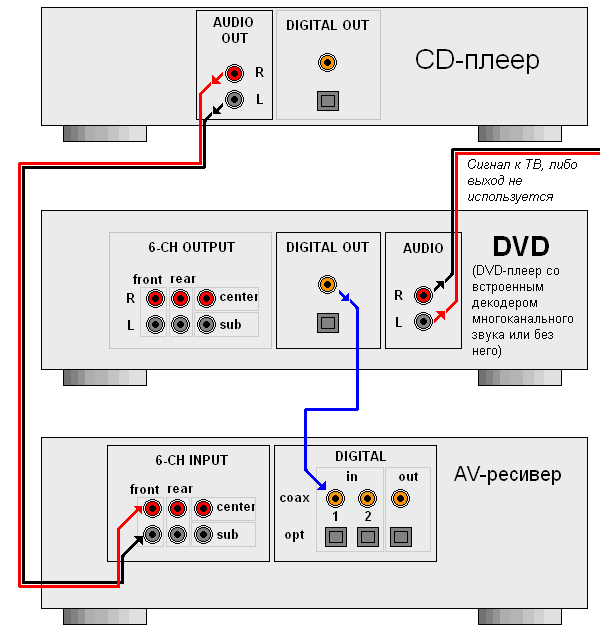
Перед тем, как начать работы необходимо спланировать, где будут находиться ваши динамики. Смотрите нашу статью о размещении колонок для домашнего кинотеатра, чтобы узнать об оптимальных конфигурациях системы.
Готовы начать? Читайте далее нашу инструкцию, шаг за шагом узнавая как можно подключить вашу систему. ШАГ 1: Определите место нахождения ресивера
Выберите такое место для вашего AV-ресивера, где к кабелям, соединяющим другие компоненты можно легко добраться. Имейте в виду, что AV-ресивер должен иметь достаточно места, чтобы получать необходимую вентиляцию иначе он может перегреться. Поэтому убедитесь, что достаточное пространство для удаления тепла обеспечено, чтобы избежать этих негативных последствий. Смотрите наши советы для домашнего кинотеатра для получения дополнительной информации по этой важной теме. Местом размещения ресивера может стать открытая тумбы или её верхняя полка. При размещении ресивера в специальной тумбе под ТВ, можно запускать кабели через её заднюю стенку и легко их подключить к AV-ресиверу.
Перед тем, как приступить к подключению HDMI кабеля, обязательно отключите ресивер и телевизор от сети! Подключите телевизор к AV-ресиверу с помощью кабеля HDMI. Используйте вход «HDMI 1» на телевизоре и «HDMI выход 1» или «Main» на AV-ресивере. Это позволит вам просматривать на экране телевизора все необходимые установки, которые нужны для подключения ресивера. Если вы используете антенну для эфирного телевидения или вы используете встроенные приложения вашего телевизора для потоковой передачи, обратите внимание, поддерживают ли ваш ресивер и телевизор формат Audio Return Channel (ARC). Эта функция позволяет аудио передаваться от телевизора обратно к AV-ресиверу через соединение HDMI, что позволяет услышать звук через динамики. Если у вас есть старый телевизор или AV-ресивер, вам необходимо подключить оптический или коаксиальный цифровой кабель между телевизором и AV-ресивером для прослушивания аудио с тюнера телевизора или приложений.
Современные производители АВ-ресиверов больше не включают в комплектацию печатные руководства. Вместо этого, большинство из них предлагают полезное экранное руководство по настройке. Например, ресиверы Denon и Marantz имеют инструкцию по установке, которая будет отражаться на экране телевизора. Вы просто подключаете ресивер к телевизору и дальше следуете инструкциям, которые будут появляться на экране. Yamaha предлагает удобное руководство по установке ресивера через приложение для планшетов (Для настройки необходимо, чтобы ресивер и мобильное устройство находились в одной и той же сети Wi-Fi).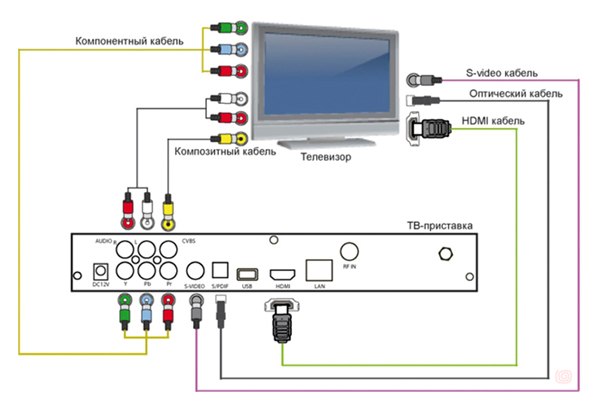
Установите акустические системы вокруг комнаты. Используйте веревку для измерения расстояния от каждого громкоговорителя к АВ-ресиверу, и отрежьте в соответствии с её длиной акустический кабель. Рассмотрите возможность использования разъемов для подключения акустических систем, таких как «Банан» для более безопасного соединения.
ШАГ 5: Подсоедините динамикиПеред тем, как приступить к подключению акустических систем, обязательно отключите ресивер! Посмотрите на провода акустической системы и обратите внимание на различия в окраске на обеих половинах. Нужно разделить провод вниз по центру на его конце, используя кусачки, чтобы обрезать изоляцию от наконечника. Держите концы провода отдельно. Колонки и АВ-ресивер имеют акустические клеммы, которые обозначены как «+» и «-«. Следите за совпадением цветов на клеммах (как правило, черный и красный). Нужно, чтобы цвета на каждой стороне вашего акустического кабеля были подключены к клеммам одинакового цвета. Здесь важно быть последовательным, чтобы поддерживать правильную полярность, если вы вставите черный провод в черный разъём, убедитесь, что делаете также при каждом последующем соединении. Затем нужно подключить сабвуфер. Делается это с помощью сабвуферного кабеля (моно RCA), подключите выход для сабвуфера на AV-ресивере к входу LFE сабвуфера.
Следите за совпадением цветов на клеммах (как правило, черный и красный). Нужно, чтобы цвета на каждой стороне вашего акустического кабеля были подключены к клеммам одинакового цвета. Здесь важно быть последовательным, чтобы поддерживать правильную полярность, если вы вставите черный провод в черный разъём, убедитесь, что делаете также при каждом последующем соединении. Затем нужно подключить сабвуфер. Делается это с помощью сабвуферного кабеля (моно RCA), подключите выход для сабвуфера на AV-ресивере к входу LFE сабвуфера.
Перед тем, как приступить к подключению HDMI кабеля, обязательно отключите ресивер и подключаемое устройство от сети! Всякий раз, когда это возможно, рекомендуется использовать кабели HDMI для подключения компонентов к ресиверу. Возможности соединения HDMI позволяют передавать аудио и видео сигналы с максимально высоким разрешением, часто для этого не нужно дополнительных кабелей. Для того чтобы соединить любые 4K компоненты, вам потребуется HDMI вход на ресивере, который поддерживает HDCP 2.2. После того как все подключено, проверьте каждый источник, чтобы быть уверенным, что вы получаете аудио и видео сигнал.
Для того чтобы соединить любые 4K компоненты, вам потребуется HDMI вход на ресивере, который поддерживает HDCP 2.2. После того как все подключено, проверьте каждый источник, чтобы быть уверенным, что вы получаете аудио и видео сигнал.
Большинство AV-ресиверов оснащены автоматической системой калибровки, что позволяет использовать эту возможность для точной настройки звука, исходя из размера ваших динамиков и в комнаты, в которой они находятся. Подключите прилагаемый микрофон для настройки в выделенное гнездо на передней панели AV-ресивера, и поместите микрофон, в том месте, где вы будете находиться большую часть времени при просмотре фильмов или прослушивании музыки. Следуйте инструкциям по оптимизации вашей системы. Вы сможете сделать такую настройку для нескольких мест прослушивания, в зависимости от модели AV-ресивера. Для получения дополнительной информации необходимо просмотреть наше видео калибровки динамиков. Не устанавливайте микрофон настройки прямо на диване или кресле, где вы будете сидеть или будет находиться звуковая сцена. Установите микрофон как можно ближе, к тому месту, где находятся ваши уши. Если приемник включает в себя штатив или картонную подставку для микрофона настройки, используйте это. В иных случаях, камера штатив или самодельный стенд работает просто отлично.
Не устанавливайте микрофон настройки прямо на диване или кресле, где вы будете сидеть или будет находиться звуковая сцена. Установите микрофон как можно ближе, к тому месту, где находятся ваши уши. Если приемник включает в себя штатив или картонную подставку для микрофона настройки, используйте это. В иных случаях, камера штатив или самодельный стенд работает просто отлично.
Если вы еще не делали этого, то советуем использовать руководство по настройке вашего ресивера, которое обеспечит подключение AV-ресивера к вашей домашней сети. Это даст возможность воспользоваться возможностями онлайн-сервисов потоковой передачи данных. Просто следуйте инструкциям, которые разработаны специально для вашей модели AV-ресивера и вы сможете сделать подключение в кратчайшие сроки. Опция «Сеть в режиме ожидания» на вашем приемнике позволяет включить его с использованием специального приложения на вашем телефоне или планшете. Для активации этой опции вам придется идти в настройки вашего ресивера, чтобы включить ее, так как по умолчанию она находится в положении «Выключено».
Теперь, когда уж всё подключено необходимо решить вопрос: как вы будете всё это контролировать? Если у вас соединено много компонентов системы домашнего кинотеатра, то в этом случае универсальный пульт дистанционного управления может быть очень полезным. Если для вашего АВ-ресивера разработано хорошее приложение для управления с мобильных устройств, то вы, вероятно, захотите проверить его. Вы сможете переключать все компоненты системы и контролировать все ваши сервисы потоковой передачи, используя один удобный интерфейс. Радиочастотный пульт дистанционного управления дает возможность управлять системой из любой комнаты в доме.
Как подключить ТВ к AV-ресиверу
ПОДКЛЮЧЕНИЕ AV-РЕСИВЕРА К ТЕЛЕВИЗОРУ
- Подготовьте кабель HDMI подходящей длины.

- Отключите ресивер и ТВ от электрической розетки.
- Найдите на задней панели телевизора вход с обозначением HDMI ARC / eARC (именно ARC или eARC — это важно ) и подключите к нему кабель HDMI
Подключайте ресивер к ТВ через вход с обозначением HDMI ARC / eARC
- Найдите на задней панели AV-ресивера выход HDMI ARC / eARC и подключите к нему второй конец кабеля HDMI
Подключайте ТВ к ресиверу через вход с обозначением HDMI ARC / eARC
- Подключите ТВ и ресивер к электрической сети, включите оба устройства и следуйте экранным настройкам.
- В настройках ТВ выберите в качестве акустической системы AV-ресивер или активируйте функцию ARC.
- В настройках AV-ресивера активируйте функцию HDMI ARC и CEC.
- Теперь звук ТВ будет транслироваться через акустику подключенную к AV-ресиверу и оба устройства будут включаться и выключаться одновременно. Громкостью ресивера можно будет управлять при помощи пульта ТВ.

Так должно выглядеть правильное соединение ТВ с ресивером
PS
Если ваш HDMI кабель имеет длину 8 и более метров, соблюдайте направленность кабеля. Разъем с обозначением MONITOR или TV подключайте к ТВ, разъем с обозначением SOURCE к AV-ресиверу.
Никогда не отключайте и не подключайте кабель HDMI на работающем устройстве. При подключении и отключении кабеля HDMI оба устройства должны быть в режиме ожидания или отключены от электрической сети.
Как получить наилучшее качество изображения из любого источника
Современные телевизоры и источники видео способны обеспечить действительно впечатляющее изображение. Производители телевизоров обычно оснащают свои устройства несколькими типами различных аудио / видеовходов (хотя эти варианты и сузились за последние несколько лет).
Но одно неправильное соединение может серьезно подорвать качество видео. Изображения высокой четкости — это квантовый скачок качества по сравнению со стандартным разрешением, а изображения 4K / HDR обеспечивают еще более реалистичный контраст, цвет и яркость.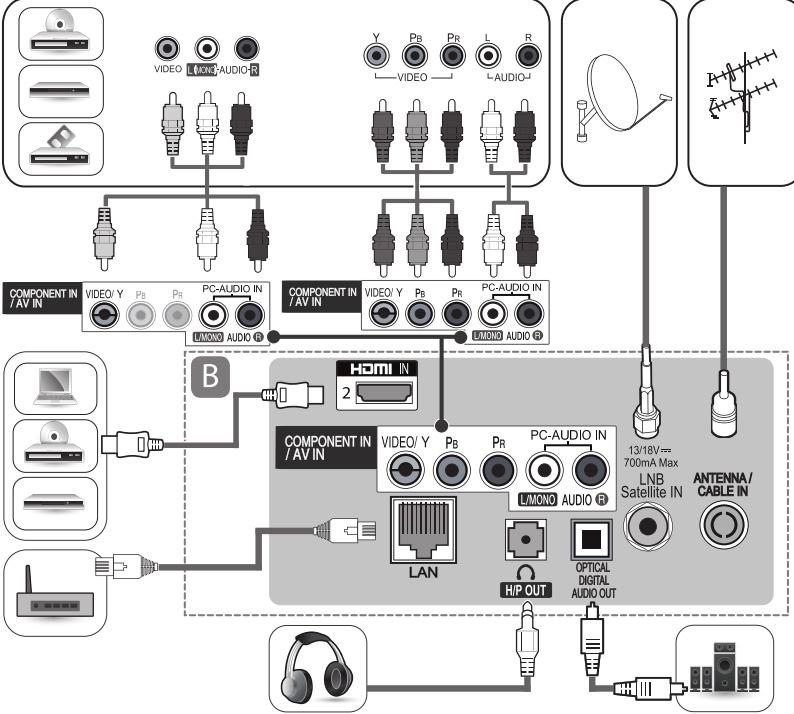
К сожалению, многие владельцы телевизоров никогда не видели, на что способны их устройства из-за использования неправильного типа соединения или кабеля.
В этой статье мы покажем различные типы соединений, которые вы найдете на современных телевизорах высокой четкости, а затем рассмотрим общие сценарии подключения.
Задняя панель сегодняшних телевизоров высокой четкости может выглядеть пугающе, но мы подскажем вам как сделать правильные подключения наиболее распространенных видео источников.
Подключение телевизора к источнику сигналаНиже представлены соединения, которые вы точно найдете на своем телевизоре.
Интерфейс HDMI
HDMIHDMI может передавать видео высокой четкости и многоканальный звук высокого разрешения.
Это, как правило, лучший вариант для видео высокой четкости, поскольку он может передавать полные сигналы 1080p, и это ваш единственный вариант, если вы подключаете источник видео 4K к телевизору 4K или источнику 3D-видео к 3D-телевизору. Подробный обзор HDMI см. В руководстве по покупке кабелей HDMI.
Подробный обзор HDMI см. В руководстве по покупке кабелей HDMI.
Тип сигнала: цифровой
Максимальное разрешение: 4K
Вход компонентного видео
Компонентное видеоКомпонентное видео также обладает высокой разрешающей способностью, что делает его хорошей альтернативой, когда нет HDMI интерфейса. Компонентное соединение обеспечивает наиболее точное изображение из всех* аналоговых способов передачи видео. Вместо трех полноразмерных разъемов RCA многие новые телевизоры используют мини-разъем, для которого требуется специальный адаптер (обычно поставляемый с телевизором).
Тип сигнала: аналоговый
Максимальное разрешение: 1080p (однако большинство видеоисточников через компонентное соединение будут передавать видео только 1080i)
* среди бытовых интерфейсов
Вход композитного видео
Композитное видеоЭто самый универсальный видеоразъем. Он по-прежнему находится на большинстве современных телевизоров, но вместо стандартного полноразмерного разъема RCA многие новые телевизоры используют композитный разъем minijack, для которого требуется специальный адаптер (обычно поставляемый с телевизором). Качество изображения является шагом вверх по сравнению с RF подключением (описано ниже), но не так хорошо, как компонентное видео.
Он по-прежнему находится на большинстве современных телевизоров, но вместо стандартного полноразмерного разъема RCA многие новые телевизоры используют композитный разъем minijack, для которого требуется специальный адаптер (обычно поставляемый с телевизором). Качество изображения является шагом вверх по сравнению с RF подключением (описано ниже), но не так хорошо, как компонентное видео.
Тип сигнала: аналоговый
Максимальное разрешение: 480i
Вход коаксиального или RF видео (антенный вход)
Вероятно, наиболее распространенным способом передачи изображения на телевизор является коаксиальное соединений типа RF.
Есть причина, по которой RF-входы на телевизорах обычно обозначаются как «Антенна» или «Кабель» — это те сигналы, для которых они были разработаны. Соединения типа RF как правило, ограничиваться передачей сигналов на ваш тв из-за пределов дома: телевизионная трансляция, разъем для кабельного телевидения или спутниковой антенны.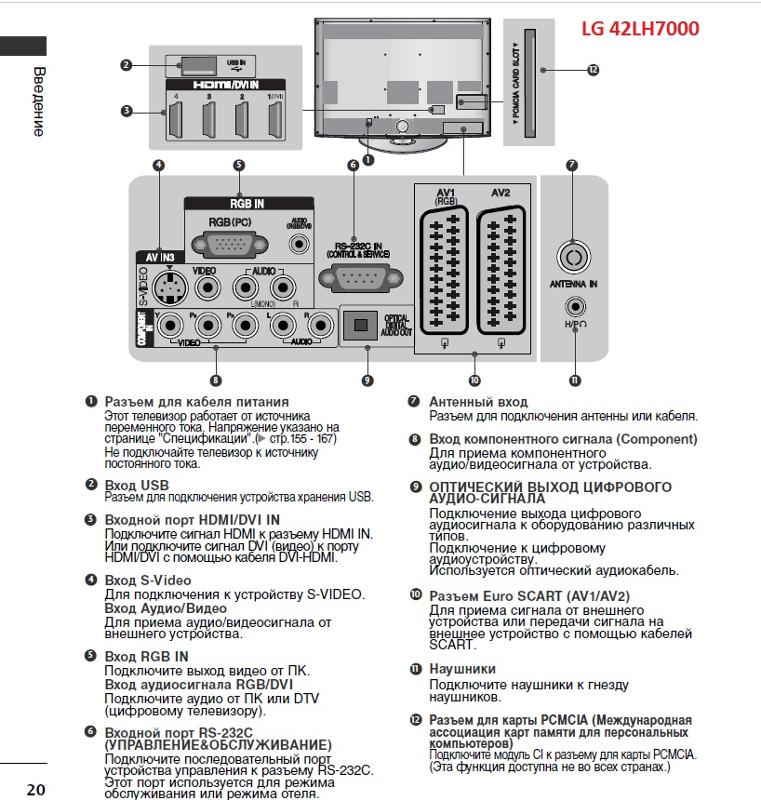
Тип сигнала: аналоговый
Максимальное разрешение: 350i
Подключение аудио / видеооборудования непосредственно к телевизоруТВ-антенна
Антенна для приема эфирного вещания, это самый простой способ подключения к телевизору.
Ваш антенный кабель передает широковещательные аналоговые или цифровые сигналы, которые он получает от антенны на крыше дома или через провайдера кабельного вещания. В большинстве случаев все, что вам нужно сделать, это подключить этот кабель к входу UHF / VHF вашего телевизора (обычно обозначается как ANT или ANT / CABLE), и это касается как видео, так и аудио.
Спутниковый ресивер или ресивер кабельных каналов
Если в вашем ТВ нет встроенного цифрового тюнера, вам понадобится тюнер внешний приемник кабельного или спутникового вещания. Ваша кабельная или спутниковая антенна обычно подключается к спутниковому ресиверу через один коаксиальный радиочастотный кабель. Однако, когда вы подключаете внешний тюнер к телевизору, вы должны использовать высококачественное видеосоединение, которым оснащен ваш спутниковый или кабельный ресивер, для тюнеров с поддержкой HD как правило, это HDMI.
Большинство кабельных и спутниковых ресиверов могут передавать объемный звук, а интерфейс HDMI может передать безупречный 5.1-канальный звук на ваш телевизор. Но затем телевизор преобразует этот великолепный объемный звук в обычное стерео для воспроизведения его через свои крошечные, маломощные встроенные динамики. И до недавнего времени любой видео источник, подключенный к телевизору также, имел бы звук, преобразованный в стерео.
Оптический аудио выход
Помимо HDMI, оптическое цифровое аудио соединение часто является единственным способом передачи сигналов объемного звучания от вашего телевизора на AV-ресивер.
Если вы хотите услышать объемный звук, вам необходимо соединить кабельный / спутниковый ресивер или телевизор с AV-ресивером домашнего кинотеатра. Почти все современные телевизоры передают сигналы объемного звучания Dolby® Digital и DTS® от подключенных к ним компонентов через оптический цифровой выход.
Поэтому, если вы хотите использовать свой телевизор в качестве селектора различных источников сигнала, вы можете подключить все свои устройства к телевизору, а затем подключить либо HDMI, либо оптический цифровой кабель к своему AV-ресиверу для достижения объемного звука.
Вы можете передать звук от телевизора через HDMI, оптический цифровой или коаксиальный цифровой кабель. Ниже мы поговорим о подключении телевизора к AV-ресиверу.
Blu-ray проигрыватель
Если у вас есть стандартный проигрыватель Blu-ray или плеер Blu-ray 4K Ultra HD, мы рекомендуем использовать соединение HDMI между вашим плеером и телевизором. На самом деле, HDMI — это единственное соединение, которое позволяет передавать сигналы HD 1080p HD и 4K Ultra HD.
Для прослушивания объемного звука, закодированного на большинстве дисков Blu-ray, вам необходимо подключиться к приемнику AV-ресиверу. Для получения стандартного Dolby Digital или DTS звучания сделайте либо оптическое цифровое, либо коаксиальное цифровое соединение между проигрывателем Blu-ray и вашим ресивером. Это единственный вариант, если у вас устаревший AV-ресивер, в котором отсутствуют входы HDMI.
Однако, вы не сможете услышать более сложные форматы объемного звука, предлагаемые на дисках Blu-ray, таких как Dolby Digital Plus, Dolby TrueHD и DTS-HD ™, используя простое оптическое цифровое или коаксиальное цифровое соединение. Для этого вам необходимо подключить плеер к вашему ресиверу, используя либо кабель HDMI, либо многоканальное аналоговое соединение.
Для этого вам необходимо подключить плеер к вашему ресиверу, используя либо кабель HDMI, либо многоканальное аналоговое соединение.
Задняя панель Blu-ray проигрывателя
Многие проигрыватели Blu-ray 4K оснащаются двумя выходами HDMI для совместимости со старыми AV-ресиверами, которые не могут обрабатывать видео 4K. Один выход HDMI обеспечивает передачу видео на ваш телевизор или проектор, а другой аудио на ваш ресивер.
Важный момент: вы можете столкнуться с проблемами совместимости новейших 4K проигрывателей Blu-ray даже с относительно современными AV-ресиверами, потому что для передачи 4K контента требуется установленная Голливудом поддержка защиты от копирования HDCP 2.2, которая вышла недавно и не была встроена во многие ресиверы, созданные в 2015 году и ранее. К счастью, производители проигрывателей включили полезное обходное решение для большинства плееров 4K: два выхода HDMI. Один передает видео и аудиосигналы и предназначен для подключения к телевизору или проектору. Другой передает только аудио и подключается к вашему AV-ресиверу. Эта функция так же полезна для передачи Dolby Atmos и DTS: X, поскольку получить несжатый звук 5.1 и 7.1 по возвратному каналу HDMI ARC от телевизора нельзя.
Другой передает только аудио и подключается к вашему AV-ресиверу. Эта функция так же полезна для передачи Dolby Atmos и DTS: X, поскольку получить несжатый звук 5.1 и 7.1 по возвратному каналу HDMI ARC от телевизора нельзя.
Тем не менее Переход на HDR (High Dynamic Range) видео стал еще большей головной болью. Недостаточно того, чтобы ресивер поддерживал передачу HDR-видео. Протокол HDMI 2.0 необходим для 4K, а для HDR10 требуется уже HDMI 2.0a, а для HLG необходим HDMI 2.0b. Вы также должны позаботится о том, чтобы ваш ресивер поддерживал сквозной пропуск Dolby Vision. И мы можем столкнуться с дополнительными форматами HDR в ближайшем будущем.
Скорее всего все новые устройства будут оснащаться интерфейсом HDMI eARC который лишен многих недостатков HDMI ARC.
Игровая приставка
Все три современных игровых системы обеспечивают интенсивное развлечение, яркие изображения и впечатляющий звук. И так же, как и для других компонентов, существует реальная ценность для создания наилучшего доступного соединения, чтобы получить наилучшее изображение и звук.
Sony PlayStation® 4 и Microsoft Xbox One ™ основаны на дисководе Blu-ray, что делает HDMI идеальным выбором для видео и аудио. Для игровой системы Nintendo Switch™ лучшим видеосоединением также является HDMI
Выполнение подключений через AV-ресиверВ предыдущих разделах мы рассказали о том, как сделать аудио-подключение от телевизора к ресиверу домашнего кинотеатра, чтобы получить звук от телевизионных передач, фильмов Blu-ray и т. д. Тем не менее, многие пользователи подключают все свои компоненты непосредственно к аудио и видео входам AV-ресивера.
Вот почему мы рекомендуем вам сделать то же самое:
- Если ваш ресивер может работать в качестве селектора видеосигналов HDMI (то есть он может передавать на свой выход любой видеосигнал, от устройства подключенного к нему по кабелю HDMI), вам нужно будет сделать только одно соединение с вашим телевизором, а все имеющиеся цифровые источники подключить к AV-ресиверу.
- Если ваш ресивер поддерживает преобразование аналоговых видео сигналов, он будет преобразовывать в цифровой вид любое аналоговое видео, которое вы отправляете на ресивер, а значит все ваши видеоисточники будут выглядеть как можно лучше особенно на экране HD или 4K.

- Если вы не хотите постоянно переключать источники на ресивере для звука и на телевизоре для видео, это подключение позволяет сделать только одной кнопкой.
Если вы решили подключать именно таким способом, обязательно следуйте общим рекомендациям, которые мы уже определили: всегда используйте высококачественные соединения, доступные для получения наилучшего изображения. Мы рекомендуем подключать HDMI к вашему телевизору для видео высокой четкости или 4K (иногда для HD видео может использоваться аналоговое компонентное соединение, но не для 4K).
Конечно, если у вас старый AV-ресивер, который может работать в домашнем кинотеатре, но не имеет компонентного видео входа или HDMI (и поэтому не может отправлять сигнал HD на телевизор), вы не сможете подключить все ваши видеоисточники к вашему ресиверу.
Вместо этого вам нужно подключить ваш видео источник по оптическому или коаксиальному кабелю к AV-ресиверу, а все видео сигналы от него передать непосредственно на телевизор.
Если вы используете встроенный тюнер вашего телевизора для просмотра эфирного вещания HD, и вы хотите наслаждаться объемным звуком этих телешоу, есть несколько способов сделать это.
Почти любой современный телевизор будет иметь оптический цифровой аудиовыход, поэтому вы можете отправить аудиосигнал обратно на ваш ресивер по оптическому кабелю. (Все новые телевизоры, как правило, больше не имеют аналогового аудио выхода, поэтому цифровое подключение может быть вашим единственным вариантом.)
Почти все современные телевизоры и приемники домашнего кинотеатра имеют по крайней мере один вход HDMI с функцией «Audio Return Channel» (ARC).
Если у вас есть телевизор и ресивер с этой функцией, вы можете отправить аудио с вашего телевизора обратно на ресивер, используя тот же кабель HDMI, который вы используете для соединения ресивера с телевизором. Таким образом, вам не нужно будет создавать отдельное аудио соединение по оптическому кабелю.
Если вы не уверены, поддерживает ли ваше устройство ARC, найдите вход HDMI, обозначенный как «ARC». Вам не понадобится специальный кабель HDMI для работы этой функции — любой современный качественный кабель подходит для этого. Интерфейсом HDMI ARC оснащаются почти все ресиверы выпущенные после 2010 года.
Вход с HDMI ARC на ТВ (обычно вход №4 или №2)
Вход HDMI с ARC (канал возврата звука) позволяет отправлять звук от ТВ обратно на AV-ресивер, если ресивер ARC-совместим. Таким образом, вам не нужно делать отдельное аудиосоединение между телевизором и ресивером.
Современный способ подключения ТВ к AV-ресиверуЕсли у вас современный 4К телевизор и ресивер выпущенный не ранее 2010 года, единственно верным способом подключения ресивера и остальных источников сигнала к телевизору является соединение через интерфейс HDMI ARC. Основным преимущество такого подключения является то, что вместо встроенной акустики телевизора (как правило маломощной) звук от ТВ будет автоматически передаваться на систему домашнего кинотеатра, при этом динамики телевизора сами отключаются. Кроме того, регулировать громкость системы можно через пульт телевизора, пульт AV-ресивера при этом не нужен. Помимо поддержки функции HDMI ARC современные ТВ оснащаются поддержкой функции управления HDMI CEC. Функция CEC позволяет включать и выключать соединенные устройства одновременно. Например, при включении ТВ, следом автоматически включается AV-ресивер и при этом встает на нужный аудио вход. При выключении ТВ, ресивер сразу выключается. Скорее всего, ваша игровая консоль или проигрыватель Блю-Рэй поддерживают функцию CEC, а значит при включении консоли автоматически включится AV-ресивер, а затем ТВ, а при выключении вся система полностью выключается. Разумеется, при включении источника (Блю-Рэй или игровая приставка) AV-ресивер автоматически переключается на активный вход HDMI.
Кроме того, регулировать громкость системы можно через пульт телевизора, пульт AV-ресивера при этом не нужен. Помимо поддержки функции HDMI ARC современные ТВ оснащаются поддержкой функции управления HDMI CEC. Функция CEC позволяет включать и выключать соединенные устройства одновременно. Например, при включении ТВ, следом автоматически включается AV-ресивер и при этом встает на нужный аудио вход. При выключении ТВ, ресивер сразу выключается. Скорее всего, ваша игровая консоль или проигрыватель Блю-Рэй поддерживают функцию CEC, а значит при включении консоли автоматически включится AV-ресивер, а затем ТВ, а при выключении вся система полностью выключается. Разумеется, при включении источника (Блю-Рэй или игровая приставка) AV-ресивер автоматически переключается на активный вход HDMI.
Правильная схема подключения современного AV-ресивера к ТВ (Оба устройства должны поддерживать функцию HDMI ARC)
Подключение Смарт-ТВ к ИнтернетуЕсли у вас есть телевизор, готовый к интернету, вам необходимо подключить его к существующей домашней сети для доступа к онлайн-контенту. Большинство этих телевизоров имеют Wi-Fi®, но для некоторых из них по-прежнему требуется проводное Ethernet-соединение.
Большинство этих телевизоров имеют Wi-Fi®, но для некоторых из них по-прежнему требуется проводное Ethernet-соединение.
Если вы подключаетесь по беспроводной сети, вам, скорее всего, будет предложено ввести такую информацию, как ваше сетевое имя и любые пароли безопасности, которыми вы защищаете свою сеть.
Если у вас есть DLNA-совместимый телевизор, вам нужно пройти те же шаги для доступа к музыке, фотографиям и видео, хранящимся на вашем компьютере. Вам также может потребоваться настроить параметры безопасности на вашем компьютере.
Ethernet вход на ТВ предназначен для подключения телевизора к интернету
У большинства смарт-тв есть встроенный Wi-Fi, но они также дают вам возможность проводного Ethernet-соединения, которое может быть быстрее, надежнее и безопаснее беспроводного.
Как подключить ресивер к телевизору, саундбару и ПК
Полезной информации много не бывает! Особенно, когда дело заходит о создании домашнего кинотеатра или превращения гостиной в доме в центр развлечений, где можно потанцевать под любимую музыку или поиграть в видео игры. В этом случае одним из самых важных условий успеха является правильное подключение аппаратуры и в частности AV-ресивера, занимающего центральное место между источниками аудио и видеосигналов и воспроизводящей аппаратурой. Как правильно подключить AV- ресивер, когда речь идёт о проводном соединении? Какие условия и принципы при этом следует соблюдать? Как использовать все возможные функции этого устройства по максимуму и добиться лучшей передачи видео и звука? На все эти вопросы отвечают специалисты…
В этом случае одним из самых важных условий успеха является правильное подключение аппаратуры и в частности AV-ресивера, занимающего центральное место между источниками аудио и видеосигналов и воспроизводящей аппаратурой. Как правильно подключить AV- ресивер, когда речь идёт о проводном соединении? Какие условия и принципы при этом следует соблюдать? Как использовать все возможные функции этого устройства по максимуму и добиться лучшей передачи видео и звука? На все эти вопросы отвечают специалисты…
Назначение и принцип работы ресивера
Аудио/видео-ресивер фактически является многоканальным усилителем, оснащённым декодерами цифрового аудио, тюнером и коммутаторами сигналов, который применяется в домашних кинотеатрах. Это многофункциональное устройство является именно тем аппаратом, с которого начинается объёмный звук.
Самыми популярными моделями являются пятиканальные ресиверы, поддерживающие базовые звуковые системы. Есть также семи и девятиканальные системы, которые способны усиливать и коммутировать новейшие форматы такие как, например Dolby Atmos и DTS X. Ресиверы используются также для прослушивания музыки, обеспечения усиления и передачу на воспроизводящую аппаратуру потокового сетевого контента. С помощью ресивера можно даже обеспечить подачу сигналов на звуковые системы, расположенные в разных комнатах – системы мультирум. Вот как выглядит задняя панель у AV-ресивера, например, Pioneer VSX-LX503.
Ресиверы используются также для прослушивания музыки, обеспечения усиления и передачу на воспроизводящую аппаратуру потокового сетевого контента. С помощью ресивера можно даже обеспечить подачу сигналов на звуковые системы, расположенные в разных комнатах – системы мультирум. Вот как выглядит задняя панель у AV-ресивера, например, Pioneer VSX-LX503.
Понятно, что такой многокомпонентный АВ-ресивер является достаточно сложным устройством, поэтому требует определённых знаний и внимательности при его подключении.
Как подключить ресивер к телевизору?
Прежде чем приступать к подключению ресивера к ТВ, необходимо знать несколько принципов.
Первый принцип. Следует выбрать самый оптимальный в каждом конкретном случае вид подключения, который обеспечит максимальное качество сигнала. В частности, если речь идёт о видео, то лучшим на сегодняшний день считается HDMI-интерфейс, он позволяет передавать видеоданные высокой чёткости без малейших потерь. Кроме того, этот вид соединения поддерживает передачу многоканального аудио.
Кроме того, этот вид соединения поддерживает передачу многоканального аудио.
Последнее время всё больше популярности получают так называемые HDMI ARC-интерфейсы, передающие сигналы в реверсивном направлении. Если аппаратура снабжена такими разъёмами, то лучше использовать их, потому что и качество на высоте и соединительных кабелей меньше.
Несколько уступает HDMI-интерфейсу по качеству передачи данных разъём SCART, содержащий 21 контакт. По-другому он называется евроразъём. Главным его достоинством является способность разделять сигналы и выдавать хорошее качество видео даже на больших экранах телевизоров.
Помимо того, что в этом кабеле имеются контакты для аудио и видеосигналов, в нём ещё остаётся резерв, например, для управления проигрывателем через ТВ.
Можно подключать ресивер к ТВ через компонентное соединение, представляющее собой три цветных кабеля.
Этот вид соединения делит цвета на две группы и отделяет яркость. Такое техническое решение несколько улучшает качество изображения, но и увеличивает количество проводов. Компонент рекомендуется применять в случаях, если по каким-либо причинам HDMI или SCART использовать нет возможности.
Такое техническое решение несколько улучшает качество изображения, но и увеличивает количество проводов. Компонент рекомендуется применять в случаях, если по каким-либо причинам HDMI или SCART использовать нет возможности.
Композит. Всем известные «красный, белый и жёлтый».
В композитном соединении используются один RCA-кабель для передачи изображения со смешанными цветами и яркости, а вместе с ним по двум другим таким же кабелям передаётся аналоговый стереосигнал – на левый и правый канал. Обычно композитный кабель с видео маркируется жёлтым цветом, правый канал аудио – красным, а левый – белым. Композитное соединение использовалось на аппаратуре прошлых поколений и сегодня может применяться лишь как проверочное.
Второй принцип. Его можно назвать принципом «максимального упрощения соединения». Это означает, что при подключении аппаратуры следует стараться максимально упростить связку между компонентами. В идеале лучше, чтобы всё соединение сводилось к одному кабелю. Логика простая – чем меньше количество кабелей, тем ниже вероятность возникновения помех и качественнее сигнал. К тому же в случае разрыва или нарушения соединения выявить место значительно проще.
В идеале лучше, чтобы всё соединение сводилось к одному кабелю. Логика простая – чем меньше количество кабелей, тем ниже вероятность возникновения помех и качественнее сигнал. К тому же в случае разрыва или нарушения соединения выявить место значительно проще.
Третий принцип. Экономия на качестве кабелей категорически недопустима, ведь именно от их качества зависит успех в виде безупречного изображения и звука. Хорошие экранированные и изолированные кабели, качественные стыки и как можно меньшая длина самого кабеля – вот именно то, что требуется. Нет смысла экономить на кабелях, если уже приобретена такая дорогостоящая аппаратура.
Все перечисленные принципы относятся не только к вопросу подключения AV-ресивера к ТВ, но и к другой аппаратуре.
Инструкция по подключению АВ-ресивера к ТВ
На самом деле, зная возможности телевизора и ресивера, всё подключение сводится к нескольким последовательным действиям.
| № п/п | Действие |
| 1 | Ознакомится со всеми интерфейсами и выбрать самый подходящий, например, HDMI ARC. |
| 2 | Подобрать необходимый кабель. |
| 3 | Убедиться, что соединяемая аппаратура отключена от электропитания. |
| 4 | Найти на телевизоре и AV-ресивере соответствующие разъёмы и провести подключение. |
| 5 | Включить аппаратуру. |
| 6 |
Если телевизор в автоматическом режиме не настроился на сигнал от ресивера, то зайти в меню и из представленного списка входов выбрать тот, по которому было произведено подключение.
|
Как подключить саундбар к AV-ресиверу
Ни для кого не секрет, что современные телевизоры наряду с восхитительным воспроизведением изображения зачастую страдают от недостатка объёмного звука штатной акустики. Именно поэтому многие владельцы ТВ приобретают саундбары – специальные звуковые панели со встроенными динамиками, расположенными внутри одного корпуса под разными углами. Такая конструкция отличается компактностью и при этом обеспечивает качественный объёмный звук.
К ресиверу обычно подключаются так называемые пассивные саундбары, не имеющие в своей конструкции встроенного усилителя. Подключение осуществляется аналогично с ТВ: сначала подбирается вид подключения. Лучше если это будет интерфейс HDMI, подбирается соответствующий кабель и непосредственно проводится подключение при отключённом питании аппаратуры.
Акустика
Немного сложнее с подключением акустических систем домашнего кинотеатра, ведь количество подключений в этом случае гораздо больше. Однако сам подход остаётся всё тем же. Вначале следует отключить питание, вынув вилки из розеток, затем тщательно проверить целостность жил кабелей колонок и убедиться в том, что они между собой не соприкасаются. А затем осуществить подключение. Большую помощь при подключении акустики комплектов домашних кинотеатров оказывает маркировка кабелей и разъёмов с помощью поставляемого набора специальных этикеток.
Однако сам подход остаётся всё тем же. Вначале следует отключить питание, вынув вилки из розеток, затем тщательно проверить целостность жил кабелей колонок и убедиться в том, что они между собой не соприкасаются. А затем осуществить подключение. Большую помощь при подключении акустики комплектов домашних кинотеатров оказывает маркировка кабелей и разъёмов с помощью поставляемого набора специальных этикеток.
Пользователю остаётся лишь соединить аппаратуру в соответствии с надписями на шильдиках или с цветами. Ошибка в этом случае исключена.
«Подводные камни» при подключении акустики к AV-ресиверу
Существует несколько проблем при подсоединении акустической системы домашнего кинотеатра в AV-ресиверу.
Во-первых, сложность прикручивания самих проводов, места для которых на задней панели ресивера находятся близко друг к другу. Проблема решается путём покупки специальных акустических кабелей с «тюльпанами».
Во-вторых, необходимость расчёта длины кабелей, особенно от тыловой акустики.
В-третьих, необходимость маскировки проводов от тыловых динамиков. Существует три основных варианта. Можно приобрести специальный плоский акустический кабель и проложить его под ковром. Можно использовать кабельные каналы, не прибегая к штроблению стен, или просто спрятать их за плинтусом.
Что касается возможностей беспроводного соединения акустики, которое реализовано в новом поколении домашних кинотеатров, то смысла о нём вести речь нет, потому что подключения происходят при помощи аппаратных средств. Остаётся только этап настройки, который тоже осуществляется автоматически.
Как подключить к оконечному усилителю AV-ресивер
Надо понимать, что в принципе AV-ресивер предназначен исключительно для кино и для неискушённых слушателей. Это означает, что встроенные в них усилители относятся к D-классу.
Этот класс усилителей достаточно компактен, экономичен, но характерен наличием ВЧ-импульсных помех, которые подлежат подавлению, что как следствие, ведёт к снижению качества воспроизведения именно музыки. Этот факт заставляет настоящих меломанов подключать AV-ресивер к оконечному усилителю.
Порядок действий следующий
| № п/п | Действие |
| 1 | Подобрать подходящие межблочные кабели. |
| 2 | Найти на задней панели AV-ресивера выход под названием «Pre-Out» и подключить к нему межблочные аудио-кабели. |
| 3 | Подключить эти кабели к линейному входу усилителя. |
| 4 |
Соединить два устройства кабелями акустической системы.
|
| 5 | Включить питание аппаратуры. |
| 6 | Осуществить калибровку при помощи специального тестового диска, где повторяющееся аудио на всех каналах записано на одной громкости или с помощью специальной функции тестирования в AV-ресивере. |
Подключение и настройка несложные. Главное – добиться равномерного уровня громкости на всех колонках, как через AV-ресивер, так и через интегральный усилитель. При этом можно будет пользоваться только одной ручкой громкости, расположенной на ресивере.
Как подключить AV-ресивер к компьютеру?
На первый взгляд сложный вопрос подключения AV-ресивера к ПК на самом деле решается просто. Самым главным условием является наличие на персональном компьютере видеокарты с поддержкой HDMI. Это практически все современные устройства. В этом случае подключение происходит по схеме:
ВИДЕОКАРТА HDMI – КАБЕЛЬ HDMI – РАЗЪЁМ НА AV-РЕСИВЕРЕ «HDMI IN»
Если разъём HDMI отсутствует, то можно использовать специальный переходник с DVI на HDMI.
Используя разъёмы «HDMI IN» на AV-ресивере можно подключать и другую аппаратуру. Как видно, всё не так уж сложно как может показаться на первый взгляд. Однако если всё-таки времени на эти манипуляции нет или хочется на сто процентов гарантировать отсутствие ошибки во время коммутации и настройки аппаратуры, всегда имеется возможность прибегнуть к помощи специалиста.
Как вывести звук с телевизора на домашний кинотеатр/ AV ресивер + видео.
Современные телевизоры способны передавать великолепное качество картинки, вплоть до разрешения 4K, могут воспроизводить 3D видео, оснащаются встроенными спутниковыми ресиверами, но вот качество звука, даже у дорогих моделей, хромает. Это и понятно, ведь телевизоры становятся все тоньше и хорошую акустику туда физически не поставишь. Но решение есть- покупка домашнего кинотеатра или AV ресивера с качественными колонками. Даже с помощью бюджетной акустики вы получите хорошее качество звука. В этой статье я хотел бы подробно рассказать о том, как вывести звук от телевизора на ресивер домашнего кинотеатра.
Вывести звук от телевизора к домашнему кинотеатру/ ресиверу с помощью HDMI кабеля.
Один из самых современных способов передать звук в высоком качестве (не только звук, но и видео) является интерфейс HDMI. Что касается передачи звука от телевизора к ресиверу этот интерфейс так же подойдет, но с небольшими оговорками — ваш телевизор и домашний кинотеатр должны поддерживать технологию Audio Return Channel (ARC).
ARC (Audio Return Channel) технология, с помощью которой можно передавать объёмный звук, с телевизора на домашний кинотеатр/ ресивер с помощью HDMI-кабель v 1.4.
Но для того что бы воспользоваться этой технологией у вашего телевизора должен быть разъем HDMI (ARC).
HDMI разъем с поддержкой ARC должен быть и на ресивере домашнего кинотеатра, эту информацию вы можете узнать из технической документации к аудиосистеме.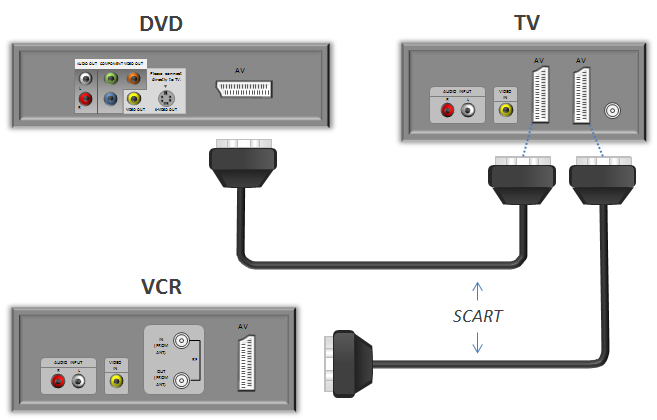
Если ваш телевизор и аудиосистема поддерживает ARC осталось подключить их между собой кабелем HDMI версии 1.4, желательно 1.4b. Обратите внимание на то, что кабель должен быть высокого качества, поскольку при низком качестве кабеля, возможны проблемы при воспроизведение аудио на домашнем кинотеатре, в частности звук может пропадать на несколько секунд.
После того, как вы подключили ТВ и домашний кинотеатр/ ресивер качественным HDMI кабелем v 1.4, убедитесь что ARC включен как на телевизоре, так и на аудиосистеме. Осталось в настройках телевизора выбрать- воспроизводить звук с аудиосистемы (вместо встроенных колонок) и наслаждаться качественным звуком.
Данный способ позволяет добиться отличного качество звучание без использования лишних проводов и, на мой взгляд, является наиболее предпочтительным.
Воспроизведение аудио с телевизора на аудиосистеме с помощью оптического кабеля.
Еще один способ передавать звук с ТВ на аудиосистему- с помощью оптического кабеля. Для этого убедитесь, что на телевизоре и ресивере домашнего кинотеатра есть разъем для подключения оптического кабеля. На телевизоре должен быть разъем — OPTICAL OUT, а на ресивере домашнего кинотеатра — OPTICAL IN.
Для этого убедитесь, что на телевизоре и ресивере домашнего кинотеатра есть разъем для подключения оптического кабеля. На телевизоре должен быть разъем — OPTICAL OUT, а на ресивере домашнего кинотеатра — OPTICAL IN.
Если таковые разъемы имеются, осталось приобрести оптический кабель нужной длины и подключить ТВ и домашний кинотеатр.
В чем преимущество данного способа- оптический кабель не «боится» электромагнитного излучения, поэтому помех при его использовании не будет, плюс ко всему он способен передавать великолепное качество звука.
Вывести звук с телевизора на ресивера домашнего кинотеатра с помощью коаксиального кабеля.
Если первые два способа вам не подходят, то подключение с помощью коаксиального кабеля (RCA-RCA)- ваше спасение.
Первым делом посмотрите присутствует ли такой разъем на вашем телевизоре и аудиосистеме.
После этого подключите с помощью кабеля разъем COAXIAL OUT (S/PDIF — OUT COAXIAL) на телевизоре и разъем COAXIAL IN на ресивере кинотеатра. После этого можно наслаждаться многоканальным звуком на домашнем кинотеатре.
После этого можно наслаждаться многоканальным звуком на домашнем кинотеатре.
Настроить воспроизведение аудио с телевизора на ресивер с помощью аналогового подключения.
Если все выше описанные способы вам не подошли, можно воспользоваться самыми простыми способами, а именно использовать аналоговое подключение, например подключение с помощью RCA (в простонародии — тюльпан).
С его помощью подключите порт AUDIO IN на ресивере и AUDIO OUT (LINEOUT) на телевизоре. Помимо «тюльпана» можно использовать различные переходники, например mini Jack — 2RCA, SCART — 2RCA (если 3RCA, то желтый (передает видео) не нужно подключать) и т.д. главное подобрать аудио разъем на телевизоре с приставкой OUT а на ресивере домашнего кинотеатра с приставкой IN.
Хочу добавить, что подключение через аналоговые разъемы снижает качество звука, и если есть возможность, то лучше использовать любой из первых трех способов.
Итог.
Как вы могли убедиться для того, что бы настроить воспроизведение аудио с телевизора на домашнем кинотеатре есть довольно много способов. Вам решать каким из них воспользоваться.
Вам решать каким из них воспользоваться.
Видео настройки звука с телевизора на домашний кинотеатр.
Я очень надеюсь, моя статья помогла Вам! Просьба поделиться ссылкой с друзьями:
Как подключить ТВ к AV-ресиверу | GLOBALAUDIO
- Подготовьте кабель HDMI подходящей длины.
- Отключите ресивер и ТВ от электрической розетки.
- Найдите на задней панели телевизора вход с обозначением HDMI ARC / eARC (именно ARC или eARC — это важно ) и подключите к нему кабель HDMI
- Найдите на задней панели AV-ресивера выход HDMI ARC / eARC и подключите к нему второй конец кабеля HDMI
- Подключите ТВ и ресивер к электрической сети, включите оба устройства и следуйте экранным настройкам.

- В настройках ТВ выберите в качестве акустической системы AV-ресивер или активируйте функцию ARC.
- В настройках AV-ресивера активируйте функцию HDMI ARC и CEC.
- Теперь звук ТВ будет транслироваться через акустику подключенную к AV-ресиверу и оба устройства будут включаться и выключаться одновременно. Громкостью ресивера можно будет управлять при помощи пульта ТВ.
PS
Если ваш HDMI кабель имеет длину 8 и более метров, соблюдайте направленность кабеля. Разъем с обозначением MONITOR или TV подключайте к ТВ, разъем с обозначением SOURCE к AV-ресиверу.
Никогда не отключайте и не подключайте кабель HDMI на работающем устройстве. При подключении и отключении кабеля HDMI оба устройства должны быть в режиме ожидания или отключены от электрической сети.
Как получить наилучшее качество изображения из любого источника
Современные телевизоры и источники видео способны обеспечить действительно впечатляющее изображение.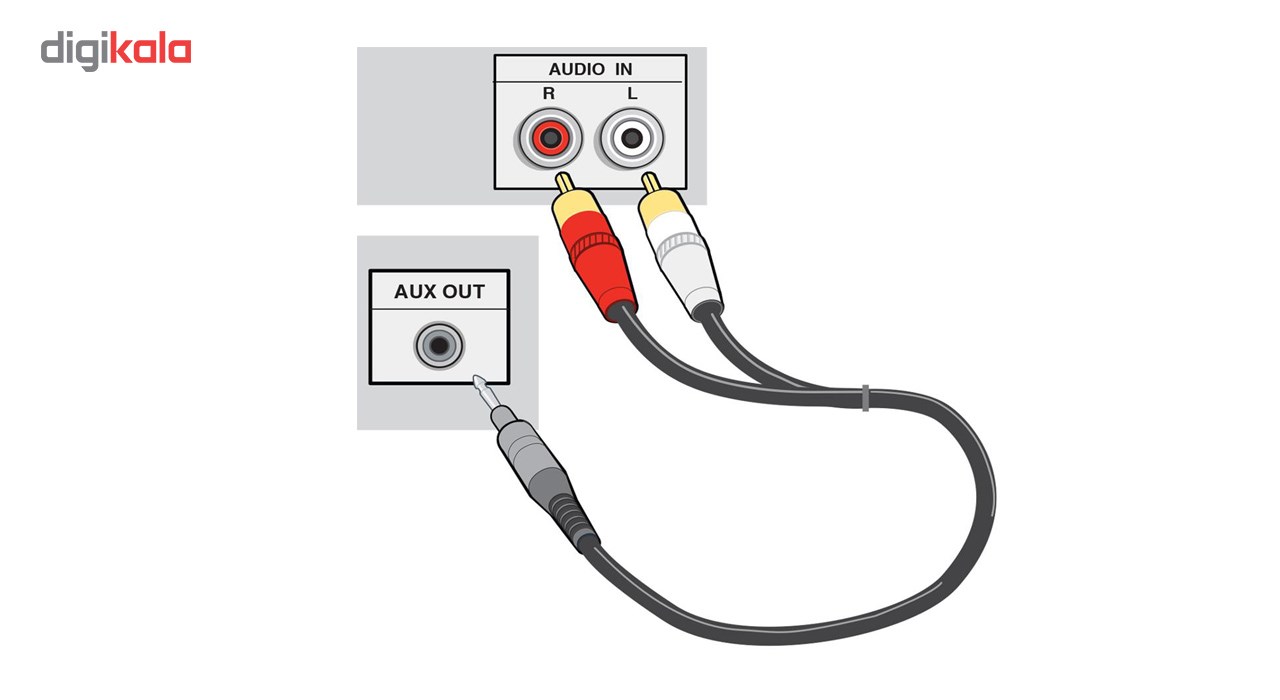 Производители телевизоров обычно оснащают свои устройства несколькими типами различных аудио / видеовходов (хотя эти варианты и сузились за последние несколько лет).
Производители телевизоров обычно оснащают свои устройства несколькими типами различных аудио / видеовходов (хотя эти варианты и сузились за последние несколько лет).
Но одно неправильное соединение может серьезно подорвать качество видео. Изображения высокой четкости — это квантовый скачок качества по сравнению со стандартным разрешением, а изображения 4K / HDR обеспечивают еще более реалистичный контраст, цвет и яркость.
К сожалению, многие владельцы телевизоров никогда не видели, на что способны их устройства из-за использования неправильного типа соединения или кабеля.
В этой статье мы покажем различные типы соединений, которые вы найдете на современных телевизорах высокой четкости, а затем рассмотрим общие сценарии подключения.
Задняя панель сегодняшних телевизоров высокой четкости может выглядеть пугающе, но мы подскажем вам как сделать правильные подключения наиболее распространенных видео источников.
Подключение телевизора к источнику сигналаНиже представлены соединения, которые вы точно найдете на своем телевизоре.
HDMIHDMI
HDMI может передавать видео высокой четкости и многоканальный звук высокого разрешения.
Это, как правило, лучший вариант для видео высокой четкости, поскольку он может передавать полные сигналы 1080p, и это ваш единственный вариант, если вы подключаете источник видео 4K к телевизору 4K или источнику 3D-видео к 3D-телевизору. Подробный обзор HDMI см. В руководстве по покупке кабелей HDMI.
Тип сигнала: цифровой
Максимальное разрешение: 4K
Компонентное видеоКомпонентное видео
Компонентное видео также обладает высокой разрешающей способностью, что делает его хорошей альтернативой, когда нет HDMI интерфейса. Компонентное соединение обеспечивает наиболее точное изображение из всех* аналоговых способов передачи видео. Вместо трех полноразмерных разъемов RCA многие новые телевизоры используют мини-разъем, для которого требуется специальный адаптер (обычно поставляемый с телевизором).
Тип сигнала: аналоговый
Максимальное разрешение: 1080p (однако большинство видеоисточников через компонентное соединение будут передавать видео только 1080i)
* среди бытовых интерфейсов
Композитное видеоКомпозитное видео
Это самый универсальный видеоразъем. Он по-прежнему находится на большинстве современных телевизоров, но вместо стандартного полноразмерного разъема RCA многие новые телевизоры используют композитный разъем minijack, для которого требуется специальный адаптер (обычно поставляемый с телевизором). Качество изображения является шагом вверх по сравнению с RF подключением (описано ниже), но не так хорошо, как компонентное видео.
Тип сигнала: аналоговый
Максимальное разрешение: 480i
Коаксиальное или RF видео
Вероятно, наиболее распространенным способом передачи изображения на телевизор является коаксиальное соединений типа RF.
Есть причина, по которой RF-входы на телевизорах обычно обозначаются как «Антенна» или «Кабель» — это те сигналы, для которых они были разработаны. Соединения типа RF как правило, ограничиваться передачей сигналов на ваш тв из-за пределов дома: телевизионная трансляция, разъем для кабельного телевидения или спутниковой антенны.
Тип сигнала: аналоговый
Максимальное разрешение: 350i
Подключение аудио / видеооборудования непосредственно к телевизоруТВ-антенна
Антенна для приема эфирного вещания, это самый простой способ подключения к телевизору.
Ваш антенный кабель передает широковещательные аналоговые или цифровые сигналы, которые он получает от антенны на крыше дома или через провайдера кабельного вещания. В большинстве случаев все, что вам нужно сделать, это подключить этот кабель к входу UHF / VHF вашего телевизора (обычно обозначается как ANT или ANT / CABLE), и это касается как видео, так и аудио.
Спутниковый ресивер или ресивер кабельных каналов
Если в вашем ТВ нет встроенного цифрового тюнера, вам понадобится тюнер внешний приемник кабельного или спутникового вещания. Ваша кабельная или спутниковая антенна обычно подключается к спутниковому ресиверу через один коаксиальный радиочастотный кабель. Однако, когда вы подключаете внешний тюнер к телевизору, вы должны использовать высококачественное видеосоединение, которым оснащен ваш спутниковый или кабельный ресивер, для тюнеров с поддержкой HD как правило, это HDMI.
Большинство кабельных и спутниковых ресиверов могут передавать объемный звук, а интерфейс HDMI может передать безупречный 5.1-канальный звук на ваш телевизор. Но затем телевизор преобразует этот великолепный объемный звук в обычное стерео для воспроизведения его через свои крошечные, маломощные встроенные динамики. И до недавнего времени любой видео источник, подключенный к телевизору также, имел бы звук, преобразованный в стерео.
Оптический аудио выходПомимо HDMI, оптическое цифровое аудио соединение часто является единственным способом передачи сигналов объемного звучания от вашего телевизора на AV-ресивер.
Если вы хотите услышать объемный звук, вам необходимо соединить кабельный / спутниковый ресивер или телевизор с AV-ресивером домашнего кинотеатра. Почти все современные телевизоры передают сигналы объемного звучания Dolby® Digital и DTS® от подключенных к ним компонентов через оптический цифровой выход.
Поэтому, если вы хотите использовать свой телевизор в качестве селектора различных источников сигнала, вы можете подключить все свои устройства к телевизору, а затем подключить либо HDMI, либо оптический цифровой кабель к своему AV-ресиверу для достижения объемного звука.
Вы можете передать звук от телевизора через HDMI, оптический цифровой или коаксиальный цифровой кабель. Ниже мы поговорим о подключении телевизора к AV-ресиверу.
Blu-ray проигрыватель
Если у вас есть стандартный проигрыватель Blu-ray или плеер Blu-ray 4K Ultra HD, мы рекомендуем использовать соединение HDMI между вашим плеером и телевизором. На самом деле, HDMI — это единственное соединение, которое позволяет передавать сигналы HD 1080p HD и 4K Ultra HD.
Для прослушивания объемного звука, закодированного на большинстве дисков Blu-ray, вам необходимо подключиться к приемнику AV-ресиверу. Для получения стандартного Dolby Digital или DTS звучания сделайте либо оптическое цифровое, либо коаксиальное цифровое соединение между проигрывателем Blu-ray и вашим ресивером. Это единственный вариант, если у вас устаревший AV-ресивер, в котором отсутствуют входы HDMI.
Однако, вы не сможете услышать более сложные форматы объемного звука, предлагаемые на дисках Blu-ray, таких как Dolby Digital Plus, Dolby TrueHD и DTS-HD ™, используя простое оптическое цифровое или коаксиальное цифровое соединение. Для этого вам необходимо подключить плеер к вашему ресиверу, используя либо кабель HDMI, либо многоканальное аналоговое соединение.
Задняя панель Blu-ray проигрывателяМногие проигрыватели Blu-ray 4K оснащаются двумя выходами HDMI для совместимости со старыми AV-ресиверами, которые не могут обрабатывать видео 4K. Один выход HDMI обеспечивает передачу видео на ваш телевизор или проектор, а другой аудио на ваш ресивер.
Важный момент: вы можете столкнуться с проблемами совместимости новейших 4K проигрывателей Blu-ray даже с относительно современными AV-ресиверами, потому что для передачи 4K контента требуется установленная Голливудом поддержка защиты от копирования HDCP 2.2, которая вышла недавно и не была встроена во многие ресиверы, созданные в 2015 году и ранее. К счастью, производители проигрывателей включили полезное обходное решение для большинства плееров 4K: два выхода HDMI. Один передает видео и аудиосигналы и предназначен для подключения к телевизору или проектору. Другой передает только аудио и подключается к вашему AV-ресиверу. Эта функция так же полезна для передачи Dolby Atmos и DTS: X, поскольку получить несжатый звук 5.1 и 7.1 по возвратному каналу HDMI ARC от телевизора нельзя.
Тем не менее Переход на HDR (High Dynamic Range) видео стал еще большей головной болью. Недостаточно того, чтобы ресивер поддерживал передачу HDR-видео. Протокол HDMI 2.0 необходим для 4K, а для HDR10 требуется уже HDMI 2.0a, а для HLG необходим HDMI 2.0b. Вы также должны позаботится о том, чтобы ваш ресивер поддерживал сквозной пропуск Dolby Vision. И мы можем столкнуться с дополнительными форматами HDR в ближайшем будущем.
Скорее всего все новые устройства будут оснащаться интерфейсом HDMI eARC который лишен многих недостатков HDMI ARC.
Игровая приставка
Все три современных игровых системы обеспечивают интенсивное развлечение, яркие изображения и впечатляющий звук. И так же, как и для других компонентов, существует реальная ценность для создания наилучшего доступного соединения, чтобы получить наилучшее изображение и звук.
Sony PlayStation® 4 и Microsoft Xbox One ™ основаны на дисководе Blu-ray, что делает HDMI идеальным выбором для видео и аудио. Для игровой системы Nintendo Switch™ лучшим видеосоединением также является HDMI
Выполнение подключений через AV-ресиверВ предыдущих разделах мы рассказали о том, как сделать аудио-подключение от телевизора к ресиверу домашнего кинотеатра, чтобы получить звук от телевизионных передач, фильмов Blu-ray и т. д. Тем не менее, многие пользователи подключают все свои компоненты непосредственно к аудио и видео входам AV-ресивера.
Вот почему мы рекомендуем вам сделать то же самое:
- Если ваш ресивер может работать в качестве селектора видеосигналов HDMI (то есть он может передавать на свой выход любой видеосигнал, от устройства подключенного к нему по кабелю HDMI), вам нужно будет сделать только одно соединение с вашим телевизором, а все имеющиеся цифровые источники подключить к AV-ресиверу.
- Если ваш ресивер поддерживает преобразование аналоговых видео сигналов, он будет преобразовывать в цифровой вид любое аналоговое видео, которое вы отправляете на ресивер, а значит все ваши видеоисточники будут выглядеть как можно лучше особенно на экране HD или 4K.
- Если вы не хотите постоянно переключать источники на ресивере для звука и на телевизоре для видео, это подключение позволяет сделать только одной кнопкой.
Если вы решили подключать именно таким способом, обязательно следуйте общим рекомендациям, которые мы уже определили: всегда используйте высококачественные соединения, доступные для получения наилучшего изображения. Мы рекомендуем подключать HDMI к вашему телевизору для видео высокой четкости или 4K (иногда для HD видео может использоваться аналоговое компонентное соединение, но не для 4K).
Конечно, если у вас старый AV-ресивер, который может работать в домашнем кинотеатре, но не имеет компонентного видео входа или HDMI (и поэтому не может отправлять сигнал HD на телевизор), вы не сможете подключить все ваши видеоисточники к вашему ресиверу.
Вместо этого вам нужно подключить ваш видео источник по оптическому или коаксиальному кабелю к AV-ресиверу, а все видео сигналы от него передать непосредственно на телевизор.
Отправка звука от телевизора на ресивер через HDMIЕсли вы используете встроенный тюнер вашего телевизора для просмотра эфирного вещания HD, и вы хотите наслаждаться объемным звуком этих телешоу, есть несколько способов сделать это.
Почти любой современный телевизор будет иметь оптический цифровой аудиовыход, поэтому вы можете отправить аудиосигнал обратно на ваш ресивер по оптическому кабелю. (Все новые телевизоры, как правило, больше не имеют аналогового аудио выхода, поэтому цифровое подключение может быть вашим единственным вариантом.)
Почти все современные телевизоры и приемники домашнего кинотеатра имеют по крайней мере один вход HDMI с функцией «Audio Return Channel» (ARC).
Если у вас есть телевизор и ресивер с этой функцией, вы можете отправить аудио с вашего телевизора обратно на ресивер, используя тот же кабель HDMI, который вы используете для соединения ресивера с телевизором. Таким образом, вам не нужно будет создавать отдельное аудио соединение по оптическому кабелю.
Если вы не уверены, поддерживает ли ваше устройство ARC, найдите вход HDMI, обозначенный как «ARC». Вам не понадобится специальный кабель HDMI для работы этой функции — любой современный качественный кабель подходит для этого. Интерфейсом HDMI ARC оснащаются почти все ресиверы выпущенные после 2010 года.
Вход с HDMI ARC на ТВ (обычно вход №4 или №2)Вход HDMI с ARC (канал возврата звука) позволяет отправлять звук от ТВ обратно на AV-ресивер, если ресивер ARC-совместим. Таким образом, вам не нужно делать отдельное аудиосоединение между телевизором и ресивером.
Современный способ подключения ТВ к AV-ресиверуЕсли у вас современный 4К телевизор и ресивер выпущенный не ранее 2010 года, единственно верным способом подключения ресивера и остальных источников сигнала к телевизору является соединение через интерфейс HDMI ARC. Основным преимущество такого подключения является то, что вместо встроенной акустики телевизора (как правило маломощной) звук от ТВ будет автоматически передаваться на систему домашнего кинотеатра, при этом динамики телевизора сами отключаются. Кроме того, регулировать громкость системы можно через пульт телевизора, пульт AV-ресивера при этом не нужен. Помимо поддержки функции HDMI ARC современные ТВ оснащаются поддержкой функции управления HDMI CEC. Функция CEC позволяет включать и выключать соединенные устройства одновременно. Например, при включении ТВ, следом автоматически включается AV-ресивер и при этом встает на нужный аудио вход. При выключении ТВ, ресивер сразу выключается. Скорее всего, ваша игровая консоль или проигрыватель Блю-Рэй поддерживают функцию CEC, а значит при включении консоли автоматически включится AV-ресивер, а затем ТВ, а при выключении вся система полностью выключается. Разумеется, при включении источника (Блю-Рэй или игровая приставка) AV-ресивер автоматически переключается на активный вход HDMI.
Правильная схема подключения современного AV-ресивера к ТВ (Оба устройства должны поддерживать функцию HDMI ARC)Подключение Смарт-ТВ к ИнтернетуЕсли у вас есть телевизор, готовый к интернету, вам необходимо подключить его к существующей домашней сети для доступа к онлайн-контенту. Большинство этих телевизоров имеют Wi-Fi®, но для некоторых из них по-прежнему требуется проводное Ethernet-соединение.
Если вы подключаетесь по беспроводной сети, вам, скорее всего, будет предложено ввести такую информацию, как ваше сетевое имя и любые пароли безопасности, которыми вы защищаете свою сеть.
Если у вас есть DLNA-совместимый телевизор, вам нужно пройти те же шаги для доступа к музыке, фотографиям и видео, хранящимся на вашем компьютере. Вам также может потребоваться настроить параметры безопасности на вашем компьютере.
Ethernet вход на ТВУ большинства смарт-тв есть встроенный Wi-Fi, но они также дают вам возможность проводного Ethernet-соединения, которое может быть быстрее, надежнее и безопаснее беспроводного.
Когда устройство-источник видео подключается к композитному или компонентному видеовходу AV-ресивера, который подключен к телевизору по соединению HDMI, на экране телевизора ничего не появляется
AV-ресивер не способен преобразовывать компонентный или композитный входной видеосигнал в выходной сигнал HDMI®. Чтобы просматривать на экране телевизора изображения, когда видеовоспроизводящее устройство подключено к композитному или компонентному видеовходу AV-ресивера, подключите телевизор к выходу композитного или компонентного видеосигнала на AV-ресивере, а не к выходу HDMI, как показано на рисунке ниже.
При подключении телевизора к выходу AV-ресивера руководствуйтесь тем, какой вход AV-ресивера используется, затем проверьте, появилось ли изображение на экране телевизора. Примеры подключений приводятся ниже.
- Если видеовоспроизводящее устройство подключено к разъемам VIDEO/AUDIO в группе SAT/CATV разъемов AV-ресивера кабелем композитного (полного) видеосигнала, подключите телевизор к разъему MONITOR OUT в группе VIDEO разъемов AV-ресивера кабелем RCA.
- Если видеовоспроизводящее устройство и AV-ресивер соединены компонентным кабелем, подключите телевизор к разъему MONITOR OUT в группе COMPONENT VIDEO MONITOR OUT разъемов AV-ресивера компонентным кабелем.
ПРИМЕЧАНИЯ:
- Если видеовоспроизводящее устройство имеет выход HDMI, соедините его с AV-ресивером кабелем HDMI, а затем проверьте, появилось ли на экране телевизора изображение. Более подробная информация по различным типам подключения приводится в спецификациях или прилагающейся инструкции по эксплуатации.
- Поступающее от видеовоспроизводящего устройства звуковое сопровождение выводится AV-ресивером, если вход AV-ресивера переключается на одно из подключенных видеовоспроизводящих устройств. Используйте кнопки выбора входов на входящем в комплект пульте дистанционного управления или переключатель выбора входов INPUT SELECTOR на самом AV-ресивере.
Как подключить ресивер к телевизору
Автор Николай На чтение 6 мин. Просмотров 4.5k. Опубликовано
При приобретении ресивера у многих, особенно у неискушенных в этом вопросе пользователей, тут же возникает вопрос «как подключить ресивер к телевизору?». Большое количество разъемов и различных проводов вызывает недоумение и даже раздражение, но, как ни странно, узнать, как подключить ресивер к телевизору можно и без помощи специалиста.
Для начала следует понять, с чем мы имеем дело: ресивером называется устройство, которое призвано принимать и преобразовывать различные цифровые, аналоговые, видео, аудио, и радиосигналы. Он позволяет преобразовывать несколько сигналов, перенаправлять их на соответствующие системы отображения (видео или аудио), благодаря этому устройству вы избавитесь от устрашающей паутины кабелей в своем доме.
Зачем столько разъемов?
Конечно же, ресивер, располагающий удобным и простым интерфейсом с малым количеством разъемов, был бы совсем простым и удобным в использовании. Да и подключить его было бы проще простого. К примеру, наличие только одного современного интерфейса HDMI, передающего цифровой видео и аудио сигнал, используемый для всей современной техники, было бы более чем рационально. Но ведь не у всех в доме находятся последние модели телевизоров, есть и совсем «древние» изделия, с которыми их владельцы не хотят расставаться. Здесь схема подключения меняется, и нужны совсем иные разъемы, которые, о, ура – предусмотрены в приобретенном ресивере.
Конечно, есть множество нюансов, которые оказывают влияние на качество изображения. На него может влиять: качество исходного сигнала, который получил ресивер, и качество интерфейса устройства преобразовывающего полученный сигнал. Поэтому к выбору интерфейса ресивера нужно приступать основательно и выбирать наиболее оптимальный тип подключения.
Типы соединения и передачи данных, их предназначение
RCA (тюльпан)
Созданный компанией Radio Corporation of America интерфейс RCA (тюльпан) имеет давнюю историю, и долгое время именно он был единственным в своем роде видом соединения и передачи данных телевизору.
Он располагает тройкой разъемов, обозначенных белым, красным, и желтым цветами. Цвета обозначают соответственно – левый (белый) и правый (красный) аудиоканалы, и видеоканал (желтый). После обнаружения этих разъемов, следует подключить устройство к телевизору, соединив Video IN с Video OUT согласно цветовой маркировке.
Из недостатков этого интерфейса следует выделить неспособность предавать цифровой сигнал высокого качества, поэтому телевизор будет выводить на экран нечеткую картинку с помехами. Поэтому выбору RCA (тюльпан) стоит отдавать предпочтение только в том случае, если у вашего TV небольшая диагональ экрана.
Разьем S-Video
Разьем S-Video, чье наличие обязательно на DVD-плеерах или игровых приставках, но, что интересно, не каждый телевизор оборудован им.
В отличие от RCA этот разъем ресивера обеспечивает пользователя более хорошим качеством сигнала. К тому же, частота сигнала у него выше, следовательно, и изображение более четкое и красочное.
Но вот для того чтобы передавать звуковой сигнал, необходимо подключить отдельный кабель.
Разъем SCART
Разъем SCART, который еще носит название «гребенка» более универсален, чем предыдущие варианты. Для подключения используется соответствующий кабель, соединяющий телевизор и ресивер.
Качество сигнала отвечает многим требованиям, также имеется поддержка RGB, S-video, и стереозвука.
Разъем RF
Разъем RF, который позволяет подключить телевизионную антенну или же кабельное телевидение. Он отличается не очень высоким качеством передачи сигнала. Но в случае, если Вы захотите воспользоваться небольшим мобильным телевизором, этот разъем подойдет идеально.
Также данный интерфейс позволяет присоединить к одному ресиверу сразу два телевизионных устройства. Но для осуществления этой задачи нужно, чтобы ресивер обладал высокочастотным RF модулятором и соответствующим разъемом.
Интерфейс YPbPr и YCbCr
Интерфейс YPbPr и YCbCr предает высокочастотный видеосигнал по трем кабелям. Они носят название «компонентных» и позволяют получить сигнал высокой точности и качества.
Основное отличие YPbPr от YCbCr кроется в системах, в которых они используются. YCbCr – в цифровой, аYPbPr – в аналоговой.
Теперь подробнее о кабелях:
Все три кабеля окрашены в различные цвета: зеленый, красный, и синий.
Зеленый цвет кабеля означает, что он отвечает за передачу телевизору уровня яркости и синхроимпульсов.
Красный будет передавать разницу между двумя уровнями: красным и яркостью.
Синий – соответственно: разницу между яркостью и уровнем синего.
Аудио сигнал передается (если нужно вопроизвести аудио через аудиосистему телевизора) с помощью отдельного подключения RCA (белый — левый канал, красный — правый канал).
HDMI
HDMI – наиболее универсальный и современный тип подключения. Ресивер, оборудованный этим интерфейсом, способен передавать и преобразовывать цифровой сигнал в видео высокого качества и четкости изображения. Передавая различный контент, HDMI подходит для телевизоров с большой диагональю, и предоставляет возможность подключения HD оборудования. Кроме того, интерфейс HDMI позволяет одновременно с видео передавать и аудио цифровые данные.
Для того чтобы подключить HDMI разъем ресивера к TV технике, нужен всего один кабель этого типа, что значительно упрощает задачу поиска нужного входа.
Определяемся с выбором
Данный обзор интерфейса ресивера сделан для того, чтобы покупатель мог определиться с универсальностью и необходимостью каждого типа подключения, и мог выбрать оптимальный вариант, подходящий к его телевизор у.
- На первой позиции находится HDMI интерфейс с его высоким качеством передачи сигнала и единственным проводом для передачи как видео, так и аудио потока.
- Второе место занимают компонентные аналоговый и цифровой выходы – YсbСr и YPbPr.
- Третья позиция достается интерфейсу SCART.
- Затем следует S-Video.
- Пятое место — «первооткрыватель» RCA (тюльпан).
- И на последней позиции – RF-разъем, позволяющий подключить телевизор к антенне.
В соответствии с этими данными можно выбрать подходящий интерфейс ресивера, который подойдет именно к вашей технике и обеспечит устройствам стабильную работу.
О подключении
Подключая телевизор к ресиверу, нужно пользоваться нескольким основными правилами:
- отсоедините подключаемые приборы от сети электропитания;
- внимательно изучите инструкцию;
- соблюдайте последовательность действий;
- используйте, по возможности, короткие кабели.
Излишняя самодеятельность здесь не требуется, потому что на все есть свои указания, которым нужно следовать. Также важна длина кабелей: от их длины напрямую зависит качество и стабильность передаваемого изображения и звука на Ваш телевизор.
Внимание! Перед началом подключения обязательно побеспокойтесь о своей безопасности, и отключите телевизионное устройство от сети электропитания.
А перед тем, как запустить устройство, нужно проверить правильность подключения каждого кабеля, и только после этого включить технику.
Советуем прочитать: как подключить два телевизора к одной антенне, как подключить колонки к телевизору
Оцените статью: Поделитесь с друзьями!Как я могу слышать звук телевизора через аудио / видео ресивер или динамики системы домашнего кинотеатра?
Два наиболее распространенных соединения, используемых для прослушивания звука телевизора через аудио / видео ресивер или динамики системы домашнего кинотеатра:
- Вариант 1: подключение HDMI® с использованием функции ARC
- Вариант 2: подключение с помощью кабеля HDMI, коаксиального цифрового, оптического цифрового или аудиокабеля
Какой вариант вы будете использовать, будет зависеть от портов подключения на ваших продуктах. Если ваш телевизор и аудиосистема поддерживают функцию ARC, мы рекомендуем использовать Option 1 для подключения ваших продуктов, в противном случае используйте Option 2 .
Вариант 1: Подключение HDMI с использованием функции ARC
Порты HDMI, поддерживающие ARC, обычно обозначаются как ARC. Если нет, проверьте руководство по продукту, чтобы узнать, поддерживается ли эта функция. Если какой-либо продукт не поддерживает ARC, вам необходимо использовать Option 2 для их подключения.
- Подключите кабель HDMI к портам HDMI с маркировкой ARC или к порту, указанному в вашем руководстве, который поддерживает ARC.
- В меню телевизора установите Динамики на Аудиосистема .
Примечание: Это пример того, как изменить этот параметр на Android TV ™:
- На пульте дистанционного управления нажмите кнопку HOME .
- Выберите Настройки .
- Следующие шаги зависят от параметров меню телевизора:
- Выберите Дисплей и звук → Аудиовыход → Динамики → Аудиосистема .
- Выберите Звук → Динамики → Аудиосистема .
- Включите настройку Control for HDMI на телевизоре, аудио / видео ресивере или домашнем кинотеатре.
Вариант 2. Подключение с помощью кабеля HDMI, цифрового коаксиального, цифрового оптического или аудиокабеля
В зависимости от телевизора некоторые разъемы могут быть недоступны.
- Подключите коаксиальный цифровой кабель, оптический цифровой кабель или аудиокабель к выходному аудиоразъему на телевизоре.
- Подключите другой конец кабеля к соответствующим гнездам на аудио / видео ресивере или системе домашнего кинотеатра.
- В зависимости от вашего устройства аудиовход может иметь обозначение TV INPUT или VIDEO INPUT .
- Включите телевизор.
- Если вы используете оптический цифровой кабель , установите громкоговорители с на Аудиосистема .
Примечание: Это пример того, как изменить этот параметр на Android TV:
- На пульте дистанционного управления нажмите кнопку HOME .
- Выберите Настройки .
- Следующие шаги зависят от параметров меню телевизора:
- Выберите Дисплей и звук → Аудиовыход → Динамики → Аудиосистема .
- Выберите Звук → Динамики → Аудиосистема .
- Установите для параметра TV Audio out значение Fixed или Variable.
- В некоторых моделях этот параметр отсутствует.
- Включите аудио / видео ресивер или систему домашнего кинотеатра.
- Установите A / V-ресивер или систему домашнего кинотеатра на правильный вход.
Как подключить телевизор к ресиверу без HDMI
Если вы хотите подключить телевизор к ресиверу, обычно лучше всего подходит кабель HDMI. Если у вас нет разъема HDMI на телевизоре, ресивере или на обоих устройствах, возможно, вы ищете альтернативные способы подключения этих двух устройств. К счастью, есть и другие варианты, кроме HDMI.
Как подключить телевизор к ресиверу без HDMI? Вы можете использовать любые аудиокабели RCA, композитный видеокабель, 5-кабельный компонентный видеокабель RCA или преобразователь HDMI, соответствующий доступному входу.
Будь то ваш телевизор, ваш ресивер или оба устройства, у которых нет доступных соединений HDMI, вы можете использовать кабель RCA и / или конвертер для их соединения. Вы всегда будете на расстоянии нескольких кабелей от вашего телевизора и звуковой системы.
Вариантыс использованием кабелей RCA
Существует множество различных кабелей RCA, которые содержат ряд разъемов: классический красно-белый кабель RCA, композитные кабели RCA с видеоканалом и компонентные кабели RCA с тремя разными кабелями для видеоканала.
Возможно, вы видели нашу связанную статью о том, как подключить звуковую панель к телевизору без HDMI или оптического кабеля, и, как в этом случае, кабели RCA станут вашим вариантом, особенно со старым оборудованием.
Базовые аудиокабели RCA
Базовый аудиокабель RCA включает в себя два разъема: красный кабель и белый кабель. Этот тип кабеля RCA передает только звук, поэтому он подходит для подключения вашего телевизора и ресивера через разъемы RCA. Вам просто нужно сопоставить красный и белый кабели с красным и белым разъемами.
Базовый аудиокабель RCA можно найти менее чем за 10 долларов в любом магазине, торгующем техническими товарами.
Кабели для композитного видео
До того, как кабели HDMI пришли на смену, композитные кабели RCA обычно использовались для той же цели — для подключения аудио и видео от компонента к компоненту. У них есть классические соединительные кабели красного, белого и желтого цветов.
Композитный видеокабель имеет желтый разъем RCA, а также белый и красный аналоговый аудиоразъем RCA.Он называется композитным видеокабелем, потому что для подключения видео нужен только один кабель: желтый кабель. Композитные видеокабели также легко доступны в любом магазине, торгующем техническими товарами. Такие кабели, как композитные видеокабели Cmple, доступны на Amazon разной длины.
Кабели для компонентного видео
В компонентном видеокабеле для передачи видеосигнала используется несколько каналов разъемов / кабелей, а не только один, как в композитном видеокабеле. Для передачи видео используются три кабеля: зеленый, синий и красный.
Вы можете купить компонентный видеокабель только с этими тремя кабелями в комплекте, или вы можете купить кабель с 5 компонентами RCA, включая два аудиоразъема: красный и белый кабели. Для передачи звука с телевизора на ресивер вам понадобится компонентный видеокабель 5 RCA.
Использование преобразователя HDMI
Использование преобразователя — еще один способ соединения двух ваших компонентов. С помощью конвертера вы можете подключить кабель HDMI к HDMI с одной стороны и кабель RCA к RCA с другой стороны.
Правильный преобразователь позволит вам успешно преобразовать цифровой сигнал в аналоговый, если у вас есть подходящие кабели для их соединения. Конвертеры, такие как LiNKFOR 1080P HDMI to Component Converter (на Amazon), тоже не сильно экономят.
Как подключить телевизор к ресиверу без HDMI
Чтобы подключить телевизор к ресиверу без HDMI, важно выяснить, какие кабели вам нужны, в зависимости от портов, доступных на ваших устройствах.Когда у вас есть кабель (-ы) и / или преобразователь, вы можете приступить к работе.
1. Включите телевизор и приемникСначала включите телевизор и ресивер.
2. Подключите кабель (и) и / или преобразователь вУбедитесь, что они подключены к соответствующим входам. Их часто называют «Аудио», «Компонент» или «Композитный». Обязательно используйте цвета в качестве ориентира, чтобы решить, куда подключить какой кабель.
3.Измените динамик телевизора по умолчанию на подключенные вами внешние динамикиТочный процесс для этого будет зависеть от вашего телевизора, но, как правило, он находится в разделе звука основных настроек вашего телевизора. Вы измените динамик вашего телевизора по умолчанию с внутреннего динамика на внешний, который вы только что настроили.
4. Проверьте свою настройкуТеперь, когда все подключено, увеличьте громкость и посмотрите, слышите ли вы что-нибудь. Если сейчас вы слышите музыку и / или диалоги из проигрываемого видео, значит, соединение установлено, и все готово.Если вы когда-нибудь захотите использовать другой ресивер или другой телевизор, просто отсоедините кабели, чтобы разорвать соединение.
Заключение
Не расстраивайтесь, если вы не можете использовать классический кабель HDMI-HDMI для подключения телевизора и ресивера (подробнее о кабелях HDMI в нашем руководстве). Используя один из описанных выше вариантов, вы сможете успешно подключить телевизор к ресиверу для получения более качественного домашнего звука.
Как подключить смарт-телевизор к ресиверу без HDMI
Кабели HDMI— не единственный вариант для подключения аудиоустройств к телевизору, другие кабели также доступны и так же просты в настройке.
Подключение Smart TV к ресиверу без HDMI может показаться немного сложным, но это очень просто. Все, что вам нужно, это выходы от телевизора, которые позволяют использовать устаревшие аналоговые кабели RCA или цифровые кабели. Эти типы кабелей затем подаются на входные гнезда современных приемников, которые могут их принимать. Использование аналоговых или цифровых кабелей от смарт-телевизора к ресиверу предлагает пользователям альтернативу HDMI.
HDMI уже почти двадцать лет является универсальным аудио и видео решением.Легкость передачи аудио и видео контента по одному кабелю от телевизора к ресиверу сделала подключение устройств легким. Просто подключите кабель HDMI к выходу на телевизоре и проложите кабель к задней панели ресивера. В результате цифровой видео- и аудиосигнал передается с телевизора на приемник.
Связанный: Последний Mi TV Xiaomi — это тот, который вы действительно можете видеть сквозь
Однако тем, у кого нет доступа к соединениям или кабелям HDMI, придется рассмотреть возможность использования альтернативных решений, таких как устаревшие аудиокабели.В целом, есть три распространенных решения на выбор, и они состоят из использования аналоговых левого и правого стереокабелей RCA, одного коаксиального цифрового кабеля или оптического аудиокабеля. Вот чем они отличаются и как отличить одно от другого.
Выполнение подключения без HDMI
Если у смарт-телевизора есть выходы RCA и аналоговые стереокабели RCA, то это, вероятно, самый простой и быстрый вариант для подключения телевизора и ресивера.Стандартные кабели RCA обычно окрашены в белый и красный цвета, белый кабель — для левого канала, а красный — для правого канала. Поэтому важно убедиться, что цвета совпадают с выходными разъемами телевизора, расположенными на задней панели дисплея. Подключите белый кабель RCA к белому выходу, а красный кабель RCA к красному выходу. Их реверсирование приведет к неправильному стереосигналу от Smart TV. Возьмите другой конец кабеля RCA и подключите белый и красный концы к свободному входу RCA на задней панели приемника.
Многие приемники имеют множество входов, поэтому запишите, к какому входу подключены кабели RCA. Это упростит настройку правильного входа в меню приемника.Перед настройкой входов на ресивере проверьте систему меню телевизора, чтобы убедиться, что для звука установлено значение «аудиовыход» или что-то подобное. Войдите в меню ресивера с помощью прилагаемого к нему пульта дистанционного управления. Войдите в систему меню ресивера на переднем дисплее и выберите правильный аналоговый вход, который вы записали. Найдите телеканал и убедитесь, что звук выходит из ресивера.
В качестве альтернативы цифровые коаксиальные аудиокабели отправляют оцифрованный цифровой сигнал от смарт-телевизора на приемник.Цифровой коаксиальный аудиокабель представляет собой одиночный кабель, позволяющий легко проложить его от телевизора к заднему входу ресивера. Стволы кабеля круглые. Подключите коаксиальный аудиокабель к выходному разъему на задней панели телевизора Smart TV, возьмите кабель от телевизора и подключите его к доступному входному разъему на задней панели ресивера. Запишите используемый входной разъем. Установите для звука телевизора через его меню значение «аудиовыход». Используйте пульт вашего ресивера, чтобы найти в меню выбор коаксиального звука и выбрать его.Теперь звук должен воспроизводиться через динамики, подключенные к ресиверу.
Наконец, есть оптический аудиокабель, который работает аналогично цифровому коаксиальному аудиокабелю. Оцифрованный звук от смарт-телевизора можно передавать по оптическому аудиокабелю, и этот тип кабеля также широко известен как TOSLINK.Концы кабеля квадратные. Подключите оптический аудиокабель к задней части смарт-телевизора и протяните кабель к открытому оптическому аудиовходу на ресивере. Снова выберите пункт меню на телевизоре «аудиовыход», подключите оптический кабель к ресиверу и снова запишите номер входа, если это возможно. Используйте пульт вашего ресивера, чтобы выбрать правильный вход и воспроизвести звук с телевизора, чтобы проверить звук.
Подробнее: HDMI 2.1 Пропускная способность Vs. 2.0: Обновление телевизора, делающее все возможным
Apple объявляет о выпуске 15 самых интересных приложений и игр в магазине приложений 2020 года
Как подключить Samsung Smart TV к домашнему кинотеатру |
Наиболее важными характеристиками, которые вы всегда хотели бы учитывать при покупке нового телевизора, являются размер экрана, качество изображения и звука, надежность и возможность подключения.
Samsung, похоже, знала, чего хотят сегодняшние любители умного дома, и в настоящее время на голову выше завершения, производя высококлассные умные телевизоры, ориентированные на производительность. Умный телевизор Samsung, являющийся центральным элементом вашего умного дома, предназначен для предоставления домовладельцам доступа к миру контента помимо потоковой передачи!
Имея в своем распоряжении качественный телевизор Samsung, вы можете играть в свои любимые игры, планировать записи и в то же время подключаться к большему количеству интеллектуальных устройств по всему дому.
Однако, несмотря на похвальное качество звука, большинство домовладельцев всегда хотели бы улучшить качество звука своих смарт-телевизоров Samsung. И как пользователь Smart TV, я также могу подтвердить, что тонко звучащий звук телевизора обычно не дополняет картину большого экрана передо мной. Итак, что нужно сделать, чтобы усилить внутренние динамики вашего телевизора?
Лучший способ улучшить качество звука вашего телевизора — это подключить его к внешней звуковой системе, например, к домашнему кинотеатру, стереофоническому ресиверу или звуковой панели.Итак, если вы в настоящее время изо всех сил пытаетесь подключить свой смарт-телевизор Samsung к системе домашнего кинотеатра, мы вам поможем.
Мы хотим обсудить все способы подключения смарт-телевизора Samsung к домашнему кинотеатру для повышения качества звука.
Вам доступно множество вариантов, и мы собираемся обсудить почти все из них.
Этот сайт поддерживается читателями, и мы получаем комиссионные, если вы покупаете товары у розничных продавцов после перехода по ссылке с нашего сайта. Как партнер Amazon, я зарабатываю на соответствующих покупках.
Способ 1. Подключение RCA
Это, пожалуй, самый простой и понятный способ улучшить качество прослушивания телевизора. Вам нужно будет только подключить аналоговые стереовыходы вашего смарт-телевизора Samsung, обычно называемые выходами RCA, к вашей внешней аудиосистеме, например домашнему кинотеатру.
Ниже приведены шаги, которые необходимо выполнить:
- Используя имеющиеся в вашем распоряжении аналоговые стереокабели, подсоедините мини-стереоразъем (3.5 мм) к аудиовыходу телевизора.
- Затем подключите те же штекеры RCA к аудиовходам системы домашнего кинотеатра.
- После этого включите домашний кинотеатр и следуйте инструкциям, которые будут ниже.
- Затем выберите вход в системе домашнего кинотеатра, чтобы вы могли слышать звук.
Если вы все сделали правильно до этого момента, значит, вы должны успешно подключить свой смарт-телевизор Samsung к домашнему кинотеатру.
Тем не менее, необходимо отметить, что большинство новых телевизоров, включая модели Samsung, не всегда оснащены 3.Аналоговые соединения 5 мм или RCA. Так что, если это относится к вашему телевизору, не волнуйтесь, просто продолжайте и реализуйте следующий метод, который мы просто должны предоставить вам.
Метод 2: Цифровое оптическое соединение
Системы домашнего кинотеатра популярны по многим причинам, и одна из этих причин, возможно, заключается в большом количестве соединений для передачи аудио- и видеосигналов на ваш телевизор.
Одним из идеальных типов подключения для аудио является цифровое оптическое соединение. Для тех, кто может не знать, цифровое оптическое соединение — это просто физическое соединение, которое включает использование волоконной оптики (света) для передачи аудиоданных с совместимого устройства на совместимое воспроизводящее устройство с помощью специально разработанных разъемов и кабеля.
Для эффективного и успешного выполнения этого подключения выполните следующие процедуры:
- Возьмите цифровой оптический кабель, подключите цифровой аудиовыход телевизора к цифровому аудиовходу в системе домашнего кинотеатра. После этого включите домашний кинотеатр.
- Возьмите пульт домашнего кинотеатра и используйте его, чтобы настроить HTS на вход, к которому вы подключили оптический кабель. Важно отметить, что на значительном количестве пультов ДУ системы домашнего кинотеатра есть кнопка, которая позволяет переключаться между различными входами.В этом случае вам следует нажать кнопку, прежде чем продолжить.
- В этот момент вы должны услышать звук, исходящий из динамиков домашнего кинотеатра.
- Однако, если вы не слышите звука, исходящего из динамиков системы домашнего кинотеатра, возьмите пульт, проверьте настройки вывода звука на телевизоре и найдите параметр, известный как PCM. Это поможет решить проблему. В большинстве случаев проблема этого типа обычно возникает с системами домашнего кинотеатра, оснащенными функцией оптического аудиовхода, но не имеющими встроенного цифрового Dolby или DTS 2.0 PLUS возможность декодирования.
- Также обязательно отметить, что в зависимости от настроек системы домашнего кинотеатра не все динамики будут выводить звук при приеме двухканального сигнала. Однако большинство систем домашнего кинотеатра имеют функцию, которая преобразует двухканальную стереосистему в многоканальные или многоканальные сигналы, тем самым стимулируя звук. Это означает, что если домашний кинотеатр принимает двухканальный сигнал от телевизора Samsung, вам необходимо активировать эту функцию.Вы можете просмотреть свое руководство пользователя и узнать, как это сделать.
Способ 3. Подключение ARC — HDMI
Это еще один отличный способ подключить к телевизору Samsung внешние усилители звука. Однако для выполнения подключения с помощью этой процедуры ваш телевизор Samsung должен иметь вход для подключения HDMI с меткой MDMI-ARC. Но что такое HDMI-ARC?
Многие интеллектуальные телевизоры Samsung поддерживают именно эту функцию, известную как Audio Return Channel.Эта функция предназначена для ограничения количества подключенных кабелей между телевизором и внешней звуковой системой, например домашним кинотеатром.
С HDMI-ARC аудиосигнал может проходить в обе стороны к динамикам домашнего кинотеатра и от них, и это обычно увеличивает как задержку сигнала, так и качество звука. Это означает, что вам не понадобится второй аудио или оптический кабель, подключенный к внешним динамикам.
Чтобы успешно подключить телевизор Samsung к домашнему кинотеатру с функцией ARC, сначала необходимо убедиться, что вы используете HDMI 1.4 кабеля или выше. Кроме того, вам может потребоваться настроить параметры системы домашнего кинотеатра, чтобы активировать элементы управления HDMI-ARC. Чтобы убедиться, что настройки HDMI-ARC на вашем телевизоре Samsung верны, вы должны активировать настройки HDMI-CEC. Важно отметить, что в телевизорах Samsung протокол HDMI-CEC называется Anynet +.
Чтобы включить эту функцию на телевизоре Samsung, выполните следующую процедуру:
- Нажмите кнопку HOME на пульте дистанционного управления телевизора Samsung и выберите настройки.
- На экране настроек выберите ОБЩЕЕ МЕНЮ. Затем выберите ВНЕШНИЙ МЕНЕДЖЕР УСТРОЙСТВ.
- После этого отобразится меню с Anynet + (HDMI-CEC). Выберите его и нажмите кнопку ввода на пульте дистанционного управления, чтобы включить / выключить эту функцию.
Подключение телевизора к системе домашнего кинотеатра с помощью HDMI-ARC:
- Во-первых, вам необходимо установить, есть ли у вашего телевизора порт HDMI-ARC. В телевизорах Samsung этот порт обычно имеет маркировку ARC на задней панели телевизора.
- Теперь выключите телевизор и домашний кинотеатр.
- Затем подключите кабель HDMI как к HDMI-ARC / выходу домашнего кинотеатра, так и к порту HDMI телевизора. После этого включите оба прибора.
Способ 4. Подключите телевизор Samsung к домашнему кинотеатру с помощью Bluetooth
Большинство моделей телевизоров Samsung могут подключать множество различных устройств с помощью функции Bluetooth.
Благодаря интеллектуальной функции Samsung Share на телевизоре, вы можете легко установить соединение.А это означает, что если в вашем домашнем кинотеатре включен Bluetooth, то это может быть лучшим вариантом.
Одним из основных преимуществ этого метода является то, что он не требует использования кабелей, поскольку он полностью беспроводной. Однако, чтобы продолжить этот метод, вам необходимо убедиться, что ваш домашний кинотеатр также оснащен теми же функциями Bluetooth, что и ваш телевизор.
Следуйте процедурам, описанным ниже, чтобы выполнить этот процесс:
- Возьмите пульт дистанционного управления телевизора и нажмите кнопку HOME.Далее выбираем настройки. На открывшемся экране выберите меню звука, а затем выберите параметр вывода звука.
- После этого выберите список динамиков, к которому вы хотите подключить телевизор. В этом случае выберите свой HTS. Вы должны убедиться, что ваше устройство Bluetooth активно и находится в режиме сопряжения.
- Выберите вариант пары и подключения и подождите, пока система домашнего кинотеатра отреагирует соответствующим образом.
- Если у вас возникли проблемы, убедитесь, что ваш домашний кинотеатр подключен к источнику питания и не сопряжен с каким-либо другим устройством.Кроме того, поднесите его ближе к телевизору, желательно в метре или двух от телевизора. Вы также можете выключить и снова включить HTS и телевизор.
- После завершения сопряжения систем телевизора и домашнего кинотеатра выберите OK.
- На этом этапе, если все было сделано правильно, вы должны были успешно соединить два электронных устройства.
Умные телевизоры Samsung, несомненно, являются одними из лучших на рынке. И хотя они могут похвастаться отличным аудиовыходом, большинство из нас всегда хотели бы сделать его еще лучше, возможно, подключив свой смарт-телевизор Samsung к внешней звуковой системе, такой как домашний кинотеатр.
Благодаря появлению технологий у вас теперь есть много возможностей, когда дело доходит до подключения вашего телевизора к HTS. Мы предоставили вам четыре простых, практичных и понятных метода.
См. Также — как подключить Google Home к телевизору Samsung
Как подключить телевизор к акустической системе
Что нужно знать
- Разместите ресивер / усилитель рядом с телевизором, найдите аудиоразъем на телевизоре, найдите аудиовход на ресивере, подключите кабели к телевизору и ресиверу / усилителю.
- Перед подключением убедитесь, что все оборудование выключено.
- Перед тестированием убедитесь, что на ресивере \ усилителе установлен низкий уровень громкости.
В этой статье объясняется, как установить стереосистему или динамики на телевизор. Инструкции применимы к телевизорам многих производителей; включая, помимо прочего, LG, Samsung, Panasonic, Sony и Vizio.
Что вам понадобится
Мигель Ко / LifewireСкорее всего, вам понадобится аналоговый аудиокабель длиной 4-6 футов со стерео RCA или мини-разъемами.Если телевизор и стереосистема поддерживают соединения HDMI, обязательно возьмите и эти кабели. Когда все инструменты будут доступны, подключите динамики к телевизору с помощью соответствующих аудиокабелей, а затем включите телевизор и динамики.
Небольшой фонарик может быть полезен для освещения темных углов за приемником и телевизором.
Как подключить провода динамика к ресиверу или усилителю
Как подключить телевизор и динамики
Очистите пространство вокруг телевизора, чтобы освободить место для динамиков и оставьте место для маневра, чтобы расположить вещи, а затем выполните следующие действия по порядку.
Разместите стереоресивер или усилитель как можно ближе к телевизору, оставаясь при этом в пределах досягаемости других устройств (например, оставьте место для вашей кабельной или спутниковой приставки, DVD-плеера, Roku и т. Д.).
В идеале телевизор должен находиться на расстоянии не более 4–6 футов от стереоресивера, в противном случае потребуется более длинный соединительный кабель.
Перед подключением любых кабелей убедитесь, что все оборудование выключено.
Найдите на телевизоре аналоговый или цифровой аудиовыход.
Аналоговый выход часто обозначается как AUDIO OUT и может быть двумя разъемами RCA или одним мини-разъемом 3,5 мм. Для цифрового звука найдите оптический цифровой выход или порт HDMI OUT.
Найдите неиспользуемый аналоговый аудиовход на стереоресивере или усилителе.
Подойдет любой неиспользуемый аналоговый вход, например VIDEO 1, VIDEO 2, DVD, AUX или TAPE. Скорее всего, вход на стерео или домашний кинотеатр — это разъем RCA. Для цифровых подключений найдите неиспользуемый оптический цифровой порт или входной порт HDMI.
Используя кабель с соответствующими штекерами на каждом конце, подключите аудиовыход телевизора к аудиовходу ресивера или усилителя.
Это подходящее время для маркировки концов кабелей, особенно если ваша система состоит из множества компонентов. Это может быть что-то простое, например написать на небольших полосках бумаги и прикрепить их к шнурам, как маленькие флажки. Если вам когда-нибудь понадобится настроить соединения в будущем, это избавит от множества догадок.
Как только все подключено, включите ресивер / усилитель и телевизор.
Перед проверкой соединения убедитесь, что громкость ресивера установлена на низком уровне. Выберите правильный вход на ресивере и медленно увеличивайте громкость.
Теперь ваш телевизор и динамики должны быть правильно подключены друг к другу.
Некоторые системы объемного звучания используют беспроводные соединения для связи с другими динамиками в комнате.Однако звуковая панель, которая подключается к телевизору и с которой взаимодействуют другие динамики, — это все, что вам нужно напрямую подключить к телевизору, чтобы убедиться, что звук работает. Обратитесь к производителю динамиков для получения конкретных инструкций по подключению беспроводных динамиков к звуковой панели.
Что делать, если динамики не издают звук
Если звука не слышно, сначала убедитесь, что переключатель Speaker A / B активен. Если переключатель отключен, звук в акустическую систему не поступает.
Еще одна область, в которой вы можете проверить, не слышите ли вы звук после подключения динамиков к телевизору, — это меню телевизора. Если в вашем телевизоре есть такая возможность, вам может потребоваться отключить внутренние динамики и включить аудиовыход телевизора.
Сама ваша аудиосистема может иметь функцию паузы или отключения звука, которая, если она включена, остановит передачу звука через телевизор на динамики. Если громкость вашего телевизора понижена или выключена, а громкость стереосистемы отключена, может показаться, что что-то сломалось, когда на самом деле вам просто нужно включить звук на одном или обоих устройствах.
Динамики объемного звука, поддерживающие Bluetooth, могут подключаться к ближайшему телефону в процессе настройки (это может произойти случайно во время настройки, когда вы нажимаете кнопки). Если вы думаете, что это может быть причиной того, что динамики не воспроизводят звук с телевизора, перезапустите акустическую систему и временно отключите Bluetooth на всех ближайших устройствах.
Во всяком случае, подключение аудиокабелей может быть единственным шагом, который вы уверены, что сделали правильно, но даже это не всегда может сработать с первого раза.Некоторые кабели можно вдавить ровно настолько, чтобы их можно было удерживать на месте, но не настолько, чтобы они действительно работали должным образом. Еще раз проверьте все кабели, отсоединив их и надавив на этот раз сильнее, чтобы убедиться, что они встали на место. Если громкость динамиков увеличена, правильно подключенные аудиокабели должны издавать звук.
Спасибо, что сообщили нам об этом!
Расскажите, почему!
Другой Недостаточно подробностей Сложно понятьСоветы по установке простого домашнего кинотеатра
Я ссылаюсь на товары, которые мне нравятся.Если вы купите по ссылке в этом посте, я могу получить комиссию. Учить большеИтак, вы хотите знаете, как настроить объемный звук и создать фантастическую систему домашнего кинотеатра?
Это Отлично. Есть одна вещь, которая многие люди забывают об этом при создании домашних развлекательных систем. В звук.
Хороший домашний кинотеатр звуковая система имеет решающее значение для просмотра фильмов. Каждый бит так же важен, как и картина, а некоторые могут поспорить важнее. Но слишком часто звуковая система забывается.
Следуйте этому руководству и вы можете посмотреть фильм в все его слава — и не только половина опыта.
Для народа совершенно новичок в этом, я собираюсь делать это медленно. Я начну с объяснения как настроить стереофоническую звуковую систему домашнего кинотеатра.
Затем я перейду к более продвинутая тема по подключению вашей системы для объемного звука.
Первые дела в первую очередь — стереосистема домашнего кинотеатра
Итак, давайте посмотрим на базовую установку домашнего кинотеатра.Простой способ улучшения звука в вашей комнате.
Во-первых, вам понадобится усилитель и колонки.
Возможно, вы сможете использовать существующую систему Hi-Fi, которую вы уже иметь в своей комнате — что, вероятно, только для стереозвука. Если вы хотите настроить объемный звук, вы нужно купить AV-ресивер. Я вернусь к этому позже.
Другой вариант — получить универсальный домашний кинотеатр, который включает в себя усилитель и динамики вместе. А иногда DVD / Blu-ray плеер тоже.
Более подробную информацию см. В статье о системах домашнего кинотеатра. по этому варианту.
В этой статье я просто расскажу об основах подключения. стереосистемы или системы объемного звучания.
Так как же нам быстро улучшить звук в нашей комнате?
Легко, вы просто отправляете аудиовыход из своей программы источник (DVD-плеер, кабельная приставка, PS4, Xbox и т. д.) к усилителю. Тогда это отправляет звук на динамики в вашей комнате.
Помните, что этот усилитель может быть простым стереоусилителем, который у вас уже есть.
Подключения домашнего кинотеатра для стереоресивераВидите, это было не так уж сложно, правда?
На диаграмме выше у нас есть базовый пример того, как вы может легко улучшить звук ваших фильмов.
Не слушайте звук через динамики телевизора. Подключите аудио из вашего плеера к вашему усилитель звука.
На схеме показан звук отправляется с аудиовыхода DVD-плеера на аудиовход стереосистемы. приемник.
Это может быть цифровое или аналоговое соединение.Изображение отправлено через кабель HDMI между DVD-плеером и телевизором.
Подключение проигрывателя к усилителю
Важным моментом во всем этом является то, что мы должны уметь отделить аудиосигнал от изображения.
Чтобы понять, возможно ли это с вашим оборудованием, подумайте об источнике ваших телевизионных картинок. Это может быть DVD-плеер, Blu-ray-плеер, спутниковое ТВ или кабельное ТВ.
В большинстве случаев этот источник устройство отправляет изображения и звук на ваш телевизор.Либо отправив их обоих вниз по одному кабелю HDMI или сделав один подключение для изображения и еще для аудио.
Однако, если вы собираетесь использовать отдельный динамик системы, то вам нужно иметь возможность разделить изображение и звуковые сигналы.
Не паникуйте! Это может показаться сложнее, чем есть на самом деле, и в наши дни обычно довольно легко.
Например, из приведенного выше примера проигрыватель DVD отправляет изображения на телевизор через кабель HDMI.
DVD-плеер также имеет отдельный выход для звука.Это может быть аналоговый или цифровой выход (или оба). Поэтому вместо отправив звук на телевизор вместе с изображением, вы можете использовать аудиовыход DVD-плеер для передачи звука на отдельный усилитель.
На рисунке выше показан пример выходов на обратной стороне DVD-плеер. Есть цифровой аудиовыход в виде коаксиального и оптического соединения.
Вы можете использовать любой. Тот, который вы выберете, обычно будет зависеть от подключений, которые есть на вашем усилителе.
На картинке также видны выходы для аналогового стерео или объемный звук. Вы должны подключить их к соответствующим входам на вашем усилитель звука.
Опять же, тот, который вы используете, обычно зависит от того, какие соединения имеет ваш усилитель.
Эта установка будет работать со многими современными источниками. Кабельная коробка или спутниковый ресивер обычно имеет отдельные аудиовыходы, как DVD / Blu-ray плеер.
Итак, отправляем картинку на ТВ по HDMI, компонентному или композитному кабели — но подключите аудиовыход к отдельному усилителю.
Теперь, пока это нормально при использовании стереоресивера, я думали, мы собираемся поговорить об объемном звучании?
Мы. Это следующий шаг. Мы собираемся заменить стереоусилитель с AV-ресивером.
Как установить объемный звук с помощью AV-ресивера
Во-первых, AV-ресивер — это многоканальный усилитель.
Стереоресивер имеет всего два канала. Питание двух стерео динамики. AV-ресивер должен иметь как минимум шесть подключений динамиков.
Стандартная схема объемного звука 5.1. Это означает три колонки спереди, два сзади и еще один канал для сабвуфера (бас).
Ресивер также будет иметь несколько различных аудиовходов. чтобы взять весь звук с ваших устройств ввода.
У вас могут быть устройства, которые выводят звук через аналоговые стереофонические соединения. Или, может быть, с помощью цифровых оптических соединений. Или через соединения HDMI.
Каким бы способом ни передавался звук, у вас должно быть достаточно входов на задней панели вашего AV-ресивера для их подключения.
Разъемы на задней панели AV-ресивераЕсли вы отправляете звуковую дорожку объемного звучания 5.1 с плеера, AV-ресивер обработает микс объемного звука 5.1 и отправит звук на ваш акустическая система.
Если вы отправляете стереозвук с плеера, то у вас выбор. Вы можете указать AV-ресиверу воспроизводить его только в стерео; над передние левый и правый динамики.
Или вы можете выбрать режим прослушивания, который будет создать 5.1-канальный объемный микс из стереосигнала. Итак, вы услышите звук из все громкоговорители объемного звучания в вашей системе.
Вы можете выбрать то, что вам больше нравится.
AV-ресиверы— аудио и видео!
Как вы помните, в предыдущем примере мы подключили звук с нашего DVD плеера в стереоусилитель. Для картины нам пришлось подключите его напрямую к телевизору.
Прелесть современного AV-ресивера в том, что он может справиться с audio и видеосигналы.
Раньше AV-ресивер был просто усилитель для звука. Однако в наши дни вы обнаружите, что AV-ресивер будет также принимайте видеосигналы от ваших устройств ввода.
Какой в этом смысл? Я думал мы можем отправить видео сигнал прямо на дисплей?
Что ж, вы могли бы. Но подумай об этом.
Если мы сможем отправить ВСЕ сигналы в AV-ресивер — видео и аудио — тогда AV-ресивер сможет обрабатывать переключение всех сигналов, когда мы меняем входы.
Легко переключаемся между DVD плеером, Blu-ray плеером, кабельным ТВ коробка, игровая консоль Wii, консоль PS4 и т. д.
Кроме того, мы можем подключить только один видеокабель к отображение для всех источников.На следующей диаграмме показано, как мы можем подключить объемный звук к нашему телевизору с помощью кабелей HDMI.
Подключение AV-ресивера к системе объемного звучания 5.1В приведенном выше примере мы подключили DVD-плеер и Приставка кабельного ТВ к ресиверу с помощью кабеля HDMI. Это отправляет изображение и звук по одному и тому же кабелю. Это Лучшее подключение, если на ваших устройствах доступен этот тип подключения.
Затем, когда я выбираю «DVD» на AV-ресивере — ресивер выбирает правильные входы для DVD (аудио и видео).Отправляет DVD звук на динамики и изображение DVD на дисплей.
Когда я выбираю «Кабель» на AV-ресивере — ресивер выбирает правильные входы для приставки кабельного ТВ (аудио и видео). Он отправляет звук кабельного телевидения к динамикам и изображение кабельного телевидения к дисплею.
Мне не нужно беспокоиться о выборе разных входов на усилитель и дисплей. Это также намного аккуратнее, поскольку для соединения всего этого требуется меньше кабелей. все вместе.
Разве это не проще?
Можете ли вы еще подключить это, если у вас нет HDMI? Да, ты можешь.
Если у вас нет HDMI на всех ваших устройствах, тогда прелесть AV-ресивера заключается в том, что он имеет множество различных типов подключения на задней панели. Это должно позволить вам подключить любое устройство к системе домашнего кинотеатра.
Вот почему тыльная сторона AV-ресивера может выглядеть такой сложной. Вы не будете использовать многие из этих дополнительных подключений, они просто все для того, чтобы дать вам гибкость для подключения широкого спектра устройств.
Ожидается, что вы не будете использовать их все!
Если вы хотите подкрепить эту информацию и предпочитаете смотреть видео для обучения, взгляните на это удобное руководство, выпущенное Sony (доступны другие бренды!):
5.1, 7.1 или 7.2 Объемный звук?
Есть много вещей, на которые следует обратить внимание при проверке AV-ресиверов, но одна из главных вещей — это их возможности объемного звука.
Когда вы смотрите на возможные AV-усилители для покупки, следует указать, какой это усилитель: 5.1 или 7.1. Это относится к тому, сколько подключений динамиков находится на задней панели устройства, и будет ли он обрабатывать звуковые дорожки 5.1 или 7.1.
Фактически, в наши дни вы также увидите приемники, поддерживающие 9.1 и 11.1 объемный звук (плюс еще несколько). Но давайте пока будем простыми.
Большинство фильмов DVD / Blu-ray будут иметь звуковую дорожку 5.1 — и все AV-ресиверы смогут подключаться к системе объемного звучания 5.1.
Систему 7.1 немного сложнее настроить, но для получения полного эффекта требуется всего два дополнительных динамика. Если у вас есть ресивер, поддерживающий объемный звук 7.1, вы все равно можете использовать его и для звука 5.1.
Звуковые дорожки формата 7.1 на диске встречаются не так часто.Однако ресивер объемного звука 7.1 сможет обрабатывать микс 5.1 и отправлять звук на дополнительные динамики сзади с помощью цифровой обработки. Таким образом, это может добавить ощущение пространства в комнате.
7.2 Система объемного звучанияВы также можете встретить ресивер, который говорит, что поддерживает объемный звук 7.2. ‘.2’ означает, что ресивер имеет дополнительный выход для сабвуфера для подключения двух сабвуферов.
Вы можете подумать, что саундтрек 7.2 будет иметь две отдельные басовые дорожки для создания эффекта левого и правого баса.Но так не работает. Он отправляет один и тот же трек LFE на оба сабвуфера.
Итак, в чем смысл 7.2-канального AV-ресивера?
Что ж, дополнительный сабвуфер может быть полезен для усиления басов в вашей комнате, особенно в больших комнатах. Длинные басовые волны довольно часто подавляют друг друга в разных частях комнаты.
Это означает, что уровень низких частот может варьироваться в зависимости от того, где вы сидите.
Вы можете компенсировать это, добавив еще один сабвуфер в другой части комнаты, и это поможет выровнять басовый звук.
Вы также можете создать эффект двойного сабвуфера, разделив один выход сабвуфера Y-образным соединителем.
Если вам интересно, у меня есть более подробные статьи на эту тему. Вы можете узнать больше о различных схемах расположения динамиков объемного звука. Также есть еще одна более подробная статья о размещении динамиков объемного звука 5.1.
Наконец, есть основное руководство по покупке AV-ресивера, которое дает советы и обзоры лучших ресиверов объемного звука в 2021 году.
Заключение
Надеюсь, эта статья дала вам лучшее представление о том, как настройте объемный звук в системе домашнего кинотеатра.
Как видите, улучшить звук не так уж и сложно. в вашей комнате, чтобы соответствовать качеству вашего изображения высокой четкости.
Пожалуйста, не забывайте о звуке в вашей комнате, так как вы будут получать гораздо больше удовольствия от просмотра всего с хорошей звуковой системой домашнего кинотеатра. Особенно, если это установка объемного звука.
Надеюсь, у вас есть Видно, что добиться объемного звука не так уж и сложно.И это будет быть намного лучше, чем просто использовать динамики, которые идут в комплекте с телевизором.
Часто задаваемые вопросы
Вот несколько общих вопросов, на которые я еще не ответил.
Как подключить к телевизору объемный звук?
Для некоторых единственным источником телевизионного сигнала может быть антенна на крыше. Затем этот сигнал декодируется внутренним тюнером телевизора, и вы слышите звук через динамики телевизора.
Или у вас может быть Smart TV со встроенными приложениями, такими как Netflix и Amazon Video.
В этом случае вам может быть интересно, как можно подключить звук телевизора к домашнему кинотеатру?
Единственный способ подключить телевизор к системе объемного звучания — это если на вашем телевизоре есть:
- цифровой аудиовыход.
- телевизор, поддерживающий HDMI ARC (канал возврата звука).
Многие современные телевизоры имеют аудиовыход. Обычно это
оптический цифровой аудиовыход. Вам потребуется подключить оптический аудиокабель от
подключите телевизор к оптическому входу AV-ресивера или усилителя.
HDMI ARC — это новый тип подключения HDMI. Он позволяет телевизору передавать звук с телевизора на подключенный AV-ресивер — используя тот же кабель, по которому изображение передается с ресивера на телевизор.
Если у вас их нет, значит, у вас проблема.
Есть одно решение, если в вашем телевизоре есть разъем для наушников.
Вы можете подключить кабель от гнезда для наушников к аналоговому стерео входу на усилителе, и у вас будет то, с чем можно работать.
Это не даст вам хорошего звука, но это может быть лучше, чем ничего.
Даже при наличии аудиовыхода или HDMI ARC вы можете быть ограничены стереозвуком, и вы не сможете получить «настоящий» объемный звук 5.1.
Приколи меня!
Руководство по домашнему кинотеатру
Пол запустил руководство по домашнему кинотеатру, чтобы помочь менее опытным пользователям максимально эффективно использовать современные аудиовизуальные технологии. Он проработал звукооператором, световым и аудиовизуальным инженером около 20 лет.Дома он потратил больше времени на установку, настройку, тестирование, демонтаж, исправление, настройку, повторную установку (а иногда и использование) различного оборудования Hi-Fi и домашнего кинотеатра.
Изображение предоставлено: archideaphoto / Shutterstock.com | StockPhotosArt / Shutterstock.com | © Can Stock Photo Inc. / nikkytok
В начало
Описание настройки AV-ресивера| Главный выключатель
Настройка домашнего кинотеатра может быть чертовски сложной задачей.Вам не только придется иметь дело с милями и милями проводов динамиков, а также выяснять, куда именно вы собираетесь положить эти чертовы вещи и нужно ли вам сверлить отверстия в потолке, но вам также нужно запутать с абсолютным зверем, которым является AV-ресивер. Это бьющееся сердце вашей системы, и даже на относительно небольшом он, вероятно, будет довольно мощным, с устрашающим набором портов, тумблеров и переключателей. То, что мы собираемся сделать в этом руководстве, сводится к двум вещам: раскрыть тайны задней части приемника, объяснить, что это за порты и соединения, а затем объяснить, как все это соединить с помощью примера настройки.Итак, приступим. Мы, кстати, собираемся пропустить порт питания. Мы уверены, что вы сможете решить это самостоятельно.
Наш испытуемый
Задняя часть AV-ресивера (аудио / видео) — это то место, где происходит действие. Даже если вы достаточно хорошо разбираетесь в настройках, , , наверняка будут связи, с которыми вы абсолютно не знаете, как работать. Их цель — загадка. Итак, в этом руководстве мы полностью демистифицируем его.Мы разберем каждый порт на задней панели ресивера: что вы к нему подключаете и как вы его используете.
В качестве подопытного мы будем использовать очень здоровенный приемник 11.2: Marantz SR7011. У этого есть огромный пугающий набор соединений на задней панели, и независимо от того, какой приемник вы на самом деле используете, скорее всего, его порты включены в этот. Хотя мы, вероятно, не будем рассматривать каждый отдельный тип подключения, которые так же разнообразны, как и количество самих приемников, мы получим самые крупные, и вам следует оставить это руководство с достаточными знаниями, чтобы понять, что куда идет и что все этих странных терминов означают.И когда мы закончим, мы поговорим о практическом примере того, как все это собрать.
Вы должны простить нумерацию здесь. Хотя мы пытались сгруппировать вещи в некое подобие порядка, случайный характер AV-ресиверов делает это сложным. Мы постараемся быть максимально прямолинейными.
Это буквально то, к чему вы подключаете свои колонки.От каждого динамика будет идти один кабель, разделенный на две части, которые обычно необходимо покупать отдельно от динамика. Что вы здесь сделаете, так это подключите каждый динамик к его соответствующей секции — так, что передний левый передний левый, центральный — центральный, левый объемный — левый объемный и т. Д. Если вам нужна помощь в настройке системы объемного звучания, вы можете проверить этот небольшой руководство мы сделали здесь.
Чтобы подключить каждый провод, убедитесь, что вы обнажили концы так, чтобы был виден оголенный провод (несколько минут с острым ножом и разделочной доской подойдет, хотя , пожалуйста, будьте осторожны с пальцами , пока вы снимаете изоляцию, и хотя вам, вероятно, не нужно напоминать об этом, делайте это с помощью НЕ , когда что-нибудь подключено).Положительный провод необходимо подключить к положительной клемме (красный), а отрицательный — к отрицательной (черный). По сути, вам нужно отвинтить разъемы на приемнике, чтобы открыть небольшое отверстие, в которое вы затем вставите оголенный провод, прежде чем снова завинтить его.
И все! Это самые простые разъемы, с которыми можно иметь дело, поскольку они обычно четко обозначены, и, хотя вставлять провод немного сложно, на самом деле процесс должен быть очень простым.
Кроме того, очень важно: ваш сабвуфер подключается в другом месте. Для получения этой информации см. 18. Pre Out ниже.
ОК. Допустим, звук, который вы хотите слышать через динамики, на самом деле исходит не из консоли или проигрывателя Blu-ray.
Допустим, он исходит от самого телевизора. Допустим, вы использовали интеллектуальную функцию телевизора для подключения к Netflix или спортивного мероприятия. Это означает, что, по сути, именно ваш телевизор должен будет отправлять звук на ресивер.Но как это сделать?
Ответ в том, что называется ARC (Audio Return Channel). Это функция большинства современных систем HDMI, которая позволяет телевизору отправлять звук обратно на ресивер. Однако иногда телевизор несовместим с ARC. Вам нужно будет детально проверить ту модель, которую вы используете, но если это так, это означает, что вам нужно разобраться с большими пушками. И под большими пушками мы имеем в виду оптический кабель, который представляет собой особый тип тонкого кабеля с крошечным прозрачным куполом на каждом конце, который в данном случае используется для передачи звука туда и обратно.Это то, что вы будете подключать к аудиопорту телевизора.
Нет оптики? Без проблем. Используйте коаксиальный или коаксиальный кабель, подключив его к коаксиальному выходу на плеере. Коаксиальные кабели имеют один контакт, окруженный металлическим кольцом, и передают цифровой звук.
Вы также можете использовать раздел «Цифровой аудиовход» для подключения приставки или спутниковой приставки, старого телевизора без разъема HDMI или проигрывателя DVD или Blu-ray. Скорее всего, вам не придется беспокоиться об этом конкретном разделе приемника.По крайней мере, не начинайте с этим связываться, пока вы не будете абсолютно уверены, что ваш кабель HDMI / ARC не работает.
Вы ведь знаете, как работает радио? Если вы из тех людей, которым нравится слушать разговоры по радио через ваш абсолютный зверь — ресивер объемного звука, то… Что ж, во-первых, это хорошо для вас, а во-вторых, именно здесь вы подключаете антенну. Один будет с вашей системой.
Отодвиньте башню, вставьте провод, отпустите — готово.Речь идет о самой простой вещи на всей задней панели, и все, что вам нужно — и что есть у большинства производителей — это антенна. Доберись до этого.
Если ваш DVD-плеер или что-то еще не поддерживает HDMI, вы подключаете аудио именно сюда. Как и в случае с проводом динамика, у вас будет два канала, то есть два соединения, и вам нужно будет убедиться, что + (красный) и — (черный) подключены к правильным портам.
Обычно для этого используются стандартные кабели RCA.Подключить его должно быть довольно просто, с одной оговоркой. Если у вас есть проигрыватель виниловых пластинок, вам необходимо подключить его к входам Phono; Причина в том, что здесь используется специальный фонокабель, который предназначен для усиления этой конкретной категории электроники.
Иногда у вас есть воспроизводящее устройство со встроенным объемным звуком. В этом случае вы подключите его непосредственно к этому конкретному разделу панели.7.1 относится к настройке «семь каналов и суб» для систем объемного звучания высокого уровня.
Это может быть просто фантастикой, если такое устройство, как проигрыватель Blu-ray, предлагает такую функциональность, поэтому обязательно используйте его, если у вас есть такая возможность. Во всех случаях сначала обратитесь к руководству вашего плеера и убедитесь, что он поставляется с правильным набором кабелей, чтобы вы могли все это подключить. Все, что вам нужно сделать, это проложить кабели от выделенных выходов на задней панели плеера до секции 7.1-канального входа на ресивере.
Некоторое оборудование не требует усиления. У них есть собственный усилитель, и им не нужно возиться с внешним питанием, большое вам спасибо.
Если вы все еще хотите подключить их к приемнику, вы должны отправить им сигнал, используя этот раздел.
Это важно для одной важной вещи: сабвуфера. Большинство сабвуферов имеют собственное питание, поэтому их необходимо подключать отдельно от остальных динамиков.Практически во всех случаях все, что вам нужно сделать, это подключить их прямо к порту с надписью «Сабвуфер» с помощью прилагаемого кабеля.
Однако, как и в этом случае, вы можете увидеть там дополнительные подключения. Для чего они? Если вы хотите добавить к своей настройке дополнительные динамики и использовать отдельный усилитель (возможно, чтобы воспользоваться преимуществом чистой мощности или определенного звукового характера), тогда вы подключаете их сюда. Здесь мы выходим на серьезную территорию, поэтому не беспокойтесь, если вы не используете именно эти порты.Для большинства людей подключения сабвуфера будет более чем достаточно.
Видео соединения 7. Вход HDMI
В наши дни почти все консоли, проигрыватели Blu-ray и DVD работают с HDMI (мультимедийный интерфейс высокой четкости), как и большинство телевизоров. Кабель HDMI имеет плоский разъем очень характерной формы, и есть вероятность, что если вы купили телевизор, произведенный в последние десять лет, вы, вероятно, знаете, как он выглядит.К этим портам вы будете подключать свои плееры (консоли, DVD и т. Д.), Проложив кабель HDMI от их выходов HDMI к входам на ресивере.
Кстати, не стоит обращать слишком много внимания на маркировку каждого из портов. Не стесняйтесь подключать Xbox к компакт-диску с надписью или к чему-то еще. Все входы HDMI созданы одинаковыми.
Очень просто, здесь вы отправляете видеосигнал с ресивера на телевизор.
Все, что вам нужно сделать с этим, — это подключить выход HDMI к порту HDMI на телевизоре и предположить, что на вашей консоли или проигрывателе Blu-ray что-то воспроизводится, и при условии, что вы выбрали правильный порт HDMI с помощью пульта дистанционного управления телевизора. , вы начнете видеть картинку. Простой!
Удивительно, но некоторые проигрыватели DVD и Blu-ray до сих пор не используют HDMI. Если это так, они будут использовать видеокабели для подключения к рассматриваемому ресиверу, и это то, что вы вставляете здесь.Видеокабель должен идти в комплекте с этими машинами, если это так, и все, что вам нужно сделать, это подключить его, чтобы получить изображение. Имейте в виду, что вам придется подключать аудио отдельно, используя один из портов аудиовхода, упомянутых в этом руководстве — цифровой (вверху) или аналоговый (внизу).
Между прочим, мы приносим свои извинения за то, что не можем сказать вам, как именно подключить ваши отдельные устройства. Так много зависит от их собственных уникальных спецификаций, поэтому мы советуем обратиться к руководству, если вы застряли.
Опять же, это для тех случаев, когда в вашем телевизоре отсутствует HDMI — и, если говорить об этом, просто получите уже чертовски HDTV. Шутки в сторону.
Таким же образом, как и в предыдущем разделе, просто протяните видеокабель от монитора к телевизору. Однако для передачи звука потребуется отдельный кабель.
Некоторые приемники поставляются с дополнительными портами, позволяющими подключать несколько мониторов (зона 2 на задней панели нашего Marantz), что всегда удобно.
Теперь мы переходим к старой школе.
Проблема производителей домашних кинотеатров в том, что они должны учитывать все возможные варианты. Они не могут просто предположить, что все их клиенты будут использовать одни и те же соединения и современное оборудование. Отсюда и наличие компонентных видеопортов — технологии, которая для современных домашних развлечений стоит столько же, сколько копейки для езды на велосипеде.
Компонентные видеокабели разделяют сигнал на три отдельных цветовых компонента, поэтому они являются тройными монстрами.Соединить их достаточно просто — достаточно совместить цвета. Как и во всех разделах, вы не обязаны подчиняться этикеткам, поэтому не стесняйтесь вставлять DVD-плеер в разъемы с пометкой «Кабель». Просто подключите выходные порты вашего плеера к входным портам вашего ресивера.
А если серьезно: если у вас есть возможность избежать компонентного видео, сделайте это. Это настоящая боль, а HDMI намного лучше. И помните, компонентное видео просто передает видео. Вам нужно будет подключить аудио отдельно.
Здесь то же, что и в видео выше. Сюда вы подключаете телевизор, если используете компонентный видеокабель.
Не используйте компонентный видеокабель. Это не 1990 год.
Сетевые подключения 13. Антенна Bluetooth / WiFiЕще один очень простой разъем. Если ваш ресивер может подключаться к вашей домашней сети или осуществлять потоковую передачу по Bluetooth (как это делает Marantz), то именно сюда вы прикрепите антенну, которая идет в комплекте с устройством.
Обычно все, что вам нужно сделать, это вкрутить их, и они начнут работать автоматически — хотя вам, очевидно, придется указать системе, к какой сети подключаться, используя экранное меню.
Легко и просто. Если ваша беспроводная сеть ненадежна, вы можете использовать ее для прямого подключения к вашему маршруту с помощью кабеля Ethernet. Функциональность будет точно такой же, вы просто подключитесь к беспроводной сети. Кабели Ethernet легко идентифицируются и просты в использовании.
Это не слишком распространено, но может быть очень полезно.
По сути, он позволяет запускать другое устройство при включении приемника. Лучший пример, который мы можем придумать, — это автоматическое опускание экрана проектора при включении приемника. Вы соедините их с помощью монофонического кабеля с мини-штекером, который можно очень дешево купить на Amazon.
Предупреждение. Убедитесь, что входное и выходное напряжения на каждом устройстве совпадают.Вы сможете найти их в соответствующих руководствах.
Ху-бой. Сейчас мы говорим.
Вы почти наверняка не воспользуетесь этим, если не занимаетесь серьезными сборками домашнего кинотеатра на заказ — в этом случае вся эта статья, вероятно, для вас совершенно бесполезна. Это один из немногих портов на задней панели ресивера, который не передает аудио или видео. Вместо этого вы используете многополюсный фиксирующий кабель для подключения таких устройств, как ПК, или внешние сенсорные панели для управления действиями на экране.
Это означает, что вы также можете автоматизировать систему, например, для включения и выключения в определенное время. Опять же, это не то, с чем большинству людей придется связываться, но хорошо знать, что это такое.
О, так вам не нравится существующий пульт для вашего ресивера? Что ж, этот порт позволяет использовать более качественный. Купив что-то, известное как ИК-флешер (или бластер), вы можете подключить его к этому конкретному порту и управлять приемником с помощью пульта дистанционного управления по вашему выбору.
Это не слишком распространено, особенно на более дешевых моделях, и вам действительно нужно быть очень требовательным к домашнему кинотеатру, чтобы пойти на это. Но если вы все же решите это сделать, по крайней мере, им будет очень просто управлять.
Это для проигрывателей винила. Не вдаваясь в технические подробности, проигрыватель без собственного предусилителя должен быть электрически заземлен, иначе вы рискуете получить неприятный гудящий звук. Вы соедините их с помощью заземляющего провода.Просто, понятно, и как только это будет сделано, вы можете забыть об этом.
Допустим, по какой-то причине вам нужно спрятать трубку в шкафу или в другом месте, куда вам будет нелегко добраться. В этом случае вы не сможете управлять им с помощью пульта дистанционного управления. Этот порт исправляет это, позволяя подключить внешний приемник, который может связываться с вашим пультом дистанционного управления. В этом случае вы подключите внешний ресивер к входному порту.
Так для чего нужен выходной порт? Что ж, если вы используете другое устройство, например проигрыватель компакт-дисков, и хотите управлять ресивером через него, то это то, для чего вы его используете. Опять же, это порт для очень специфических обстоятельств, и он не будет использоваться всеми. Тем не менее, хорошо иметь.
Будем честны: когда речь идет о подключении системы домашнего кинотеатра, действительно сложно охватить абсолютно все возможные варианты.Мы долго возились с графикой Photoshop и настройками фотографий, пытаясь объяснить, как лучше всего можно подключить систему. В конце концов, мы предпочли простоту всему остальному. Подключение системы и налаживание правильных вещей может быть огромной головной болью, поэтому мы решили сделать все как можно проще, с помощью нескольких простых советов и набора компонентов, которые, как мы думаем, у большинства людей либо будут, либо есть что-то близкое. к.
Вот что у нас работает:
И наши кабели:
Мы собираемся все это соединить.Давайте сначала займемся несколькими домашними делами.
Ресиверы нагреваются. Вам нужно оставить немного места вокруг них, чтобы обеспечить достаточную вентиляцию. Если вам нужно положить их в шкаф, постарайтесь, чтобы вокруг них было свободное пространство.
Убедитесь, что у вас есть все правильные кабели. . Сюда входит провод динамика — а когда дело доходит до провода динамика, есть две вещи, которые вы можете сделать, чтобы облегчить себе жизнь. Всегда оставляйте себе лишние несколько ярдов, а затем делайте разрез, когда вы абсолютно уверены, где вы собираетесь разместить конкретный динамик, и маркируйте каждый кабель.Не только положительные и отрицательные линии (мы используем черный маркер с каждой стороны для обозначения отрицательного провода), но и то, что ведет каждый кабель (левый передний, правый передний, сабвуфер и т. Д.). Поверьте, это сделает вашу жизнь намного проще.
Не волнуйтесь — в отличие от (удивительно, кстати) SVS Ultra, у большинства динамиков есть только два крепежных стержня | Главный коммутаторИтак: применив то, что мы знаем из разбивки задней части приемника выше, давайте применим это к условиям поля боя.
Плейстейшн и телевизор самые простые .Вы запускаете кабель HDMI от задней части консоли к порту HDMI In на ресивере — подойдет любой, хотя у Marantz есть специальный порт с надписью Game. Затем вы собираетесь провести еще один кабель HDMI от порта HDMI с маркировкой Monitor1 ARC к задней панели телевизора.
Звук рядом . Каждый динамик, за исключением сабвуфера, будет подключен к клеммам с помощью одного провода, разделенного на обоих концах. Красный соединяется с красным, а черный с черным. Маркировка должна быть довольно понятной — мы подключаем два колонных динамика к передней левой и передней правой стойкам, центральный динамик к центральной стойке и так далее.
Хорошо, вы подключены. И последнее, что нужно сделать, это подключить сабвуфер . Нам не нужно подавать питание на сабвуфер, так как у него есть собственный усилитель. Все, что нам нужно сделать, это отправить на него аудиосигнал, что мы делаем, подключив кабель RCA как к сабвуферу, так и к выделенным портам сабвуфера в секции предварительного выхода.
А по подключению все! Очевидно, что все может быть намного сложнее — мы даже не коснулись таких вещей, как мультизональные настройки или добавление других усилителей в микс.Но, как правило, это поможет вам начать.
Последнее, что вам нужно сделать, это откалибровать систему . Marantz на самом деле включает в себя фантастическую калибровку помещения с включенным микрофоном, но даже если ваш ресивер не предлагает этого, он должен предлагать относительно полное экранное меню, которое позволяет вам устанавливать такие параметры, как кроссовер сабвуфера и количество и размер ваших динамиков, чтобы оптимизировать звук.
Вернуться к началу
.





